제목 : xml 파일로 Macrium Reflect 백업,복원을 편하게 하기 입니다
왕초보Macrium Reflect를 실제 복구시스템에 활용하고 있지 않지만 지인분이 활용을 하고 계서서 어쩔수 없이 이것저것 관심을 가질수 밖에 없습니다
지난 사용기에서 Macrium Reflect 자체 기능중에서 xml을 이용해서 자동복원을 편하게 하는 방법에 대해서 썼었습니다
이 기능도..지인분께서 Macrium Reflect를 활용하시는데 좀더 편했으면 하는 마음에서 활용을 했었습니다
어제 히이이잌님께서 백업도 xml을 이용해서 할수 있도록 Backup.xml을 만드는 cmd를 소개를 하여 주셨습니다
이미 이 방법을 활용하시는 분들은 아시는 내용이지만...저처럼 Macrium Reflect를 pe용만 다운 받아서 pe에서 백업,복원을 하시는 분들은 좀
생소한 이야기 일것입니다
어떤것이든지 알고나면 아무것도 아니죠...이 Backup.xml을 cmd에서 실행할수가 있습니다...이 경우 gui가 아닌 cmd창에서 백업이 진행되는
과정을 볼수가 있습니다
Macrium Reflect를 윈도우에 설치를 하시고 백업을 진행하시면 Macrium Reflect 자체에서 Backup.xml을 만들어 줍니다..하지만 저처럼 설치를
하지 않고 pe용만 활용을 하는 경우 Backup.xml을 직접 만들어 활용을 해야 합니다..
히이이이잌님의 cmd 파일은 이 Backup.xml을 직접 만들수는 프로그램입니다..
글이지만 Backup.xml이 어디에 활용되는지는 짐작을 하셨을것 같습니다
제가 쓴 지난 사용기에서는 Macrium Reflect 에서 만든 macrium_restore.xml 파일로 자동 복원을 할수가 있습니다
결국 Macrium Reflect 와 Backup.xml 파일만 있으면 Macrium Reflect 프로그램 설정과정을 거치지 않고 바로 복원,백업이 가능합니다.
아래는 제가 쓴 macrium_restore.xml 를 이용한 자동복원 관련 사용기입니다
Reflect 자동 복원 기능 활용하기 입니다.
https://windowsforum.kr/index.php?mid=gallery&page=3&document_srl=14415365
Reflect의 xml 파일을 읽기전용으로 설정하여 활용하여 보았습니다
https://windowsforum.kr/index.php?mid=gallery&page=3&document_srl=14422008
히이이잌님께서 소개하여 주신 xml 만드는 배치파일 글입니다
배치파일로 Macrium reflect XML파일 작성하기
https://windowsforum.kr/gallery/14515247
위의 글들을 읽어 보시면 도움이 되실것입니다
저의 경우 pe용만 사용하고 있어서 Backup.xml을 윈도우에서 백업시 생기는 xml로 활용하지 못하여서 PE에서 macrium_restore.xml를 만들고
이 macrium_restore.xml에서 필요한 값들을 추출해서 Backup.xml을 만드는 방식으로 하였습니다..
자동 복원을 위해서 macrium_restore.xml를 사용해야 하는데 이 xml에 필요한 값이 있어서 활용을 하였습니다
좀더 자세한 내용은 아래 사용기를 보시면 xml을 이렇게 이용하는것이구나 하실것 같습니다
1. 윈도우에 설치를 하였습니다...30일 버전입니다.. Backup 폴더에 파일이름은 Backup 입니다..자동 백업을 위해서 항상 같은 값을 유지하는것이
중요할것 같습니다
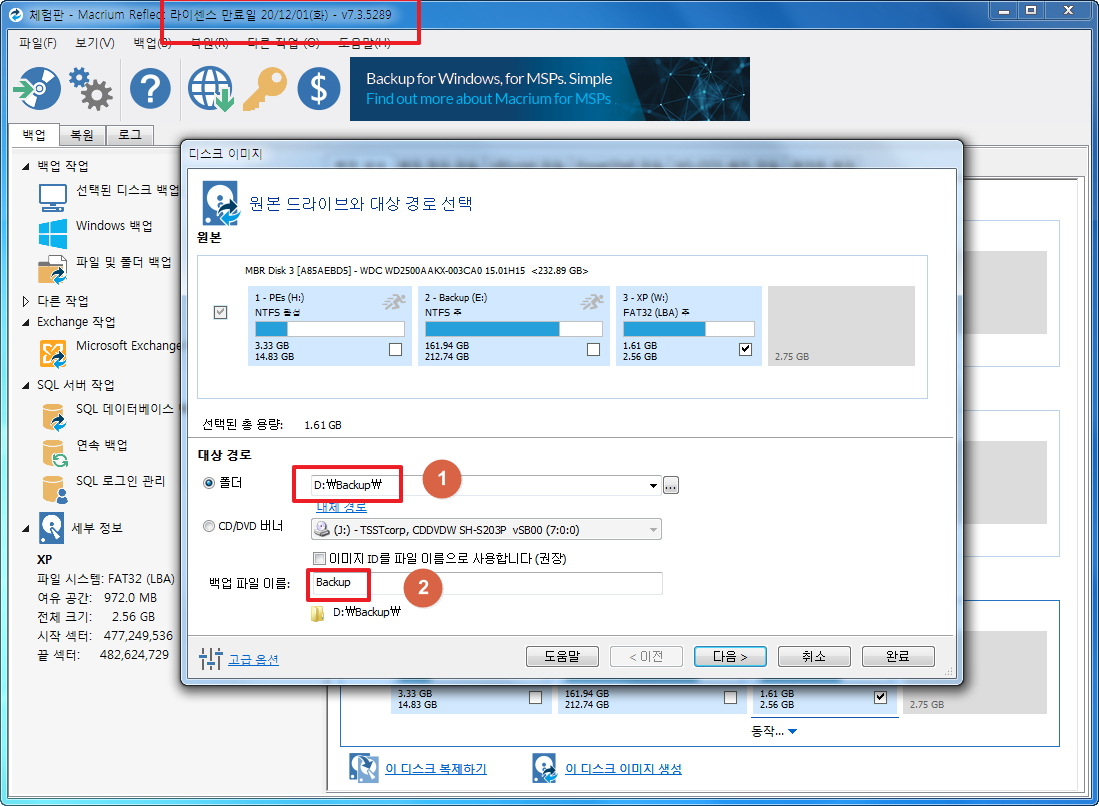
2. 백업저장 옵션이라는 창이 나옵니다..xml 파일을 저장하고 있습니다 백업에 대한 설정값이 저장됩니다...이 파일이 필요한것이죠..
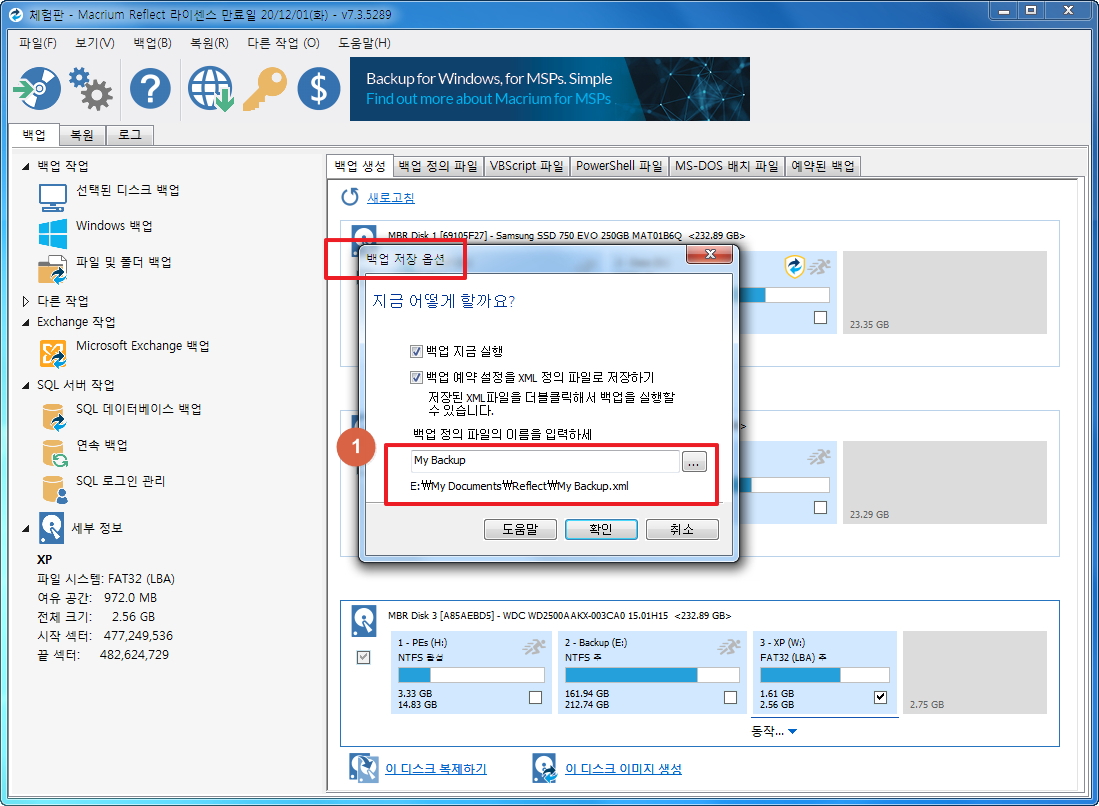
3. 백업이 완료가 되었습니다..아래 메뉴에 보시면 xml 파일이 보입니다.. 우클릭에 vbs나 cmd 파일을 만드는 메뉴가 있습니다..
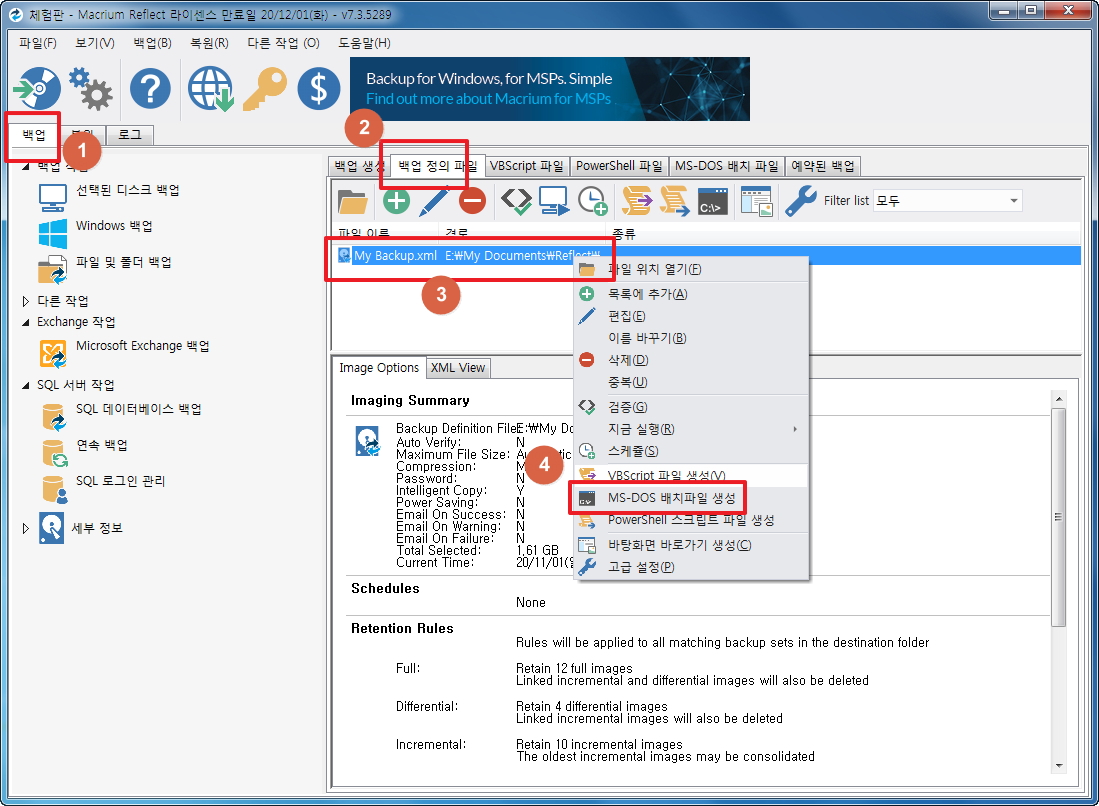
4. 전체 백업으로 bat 파일을 만들었습니다.
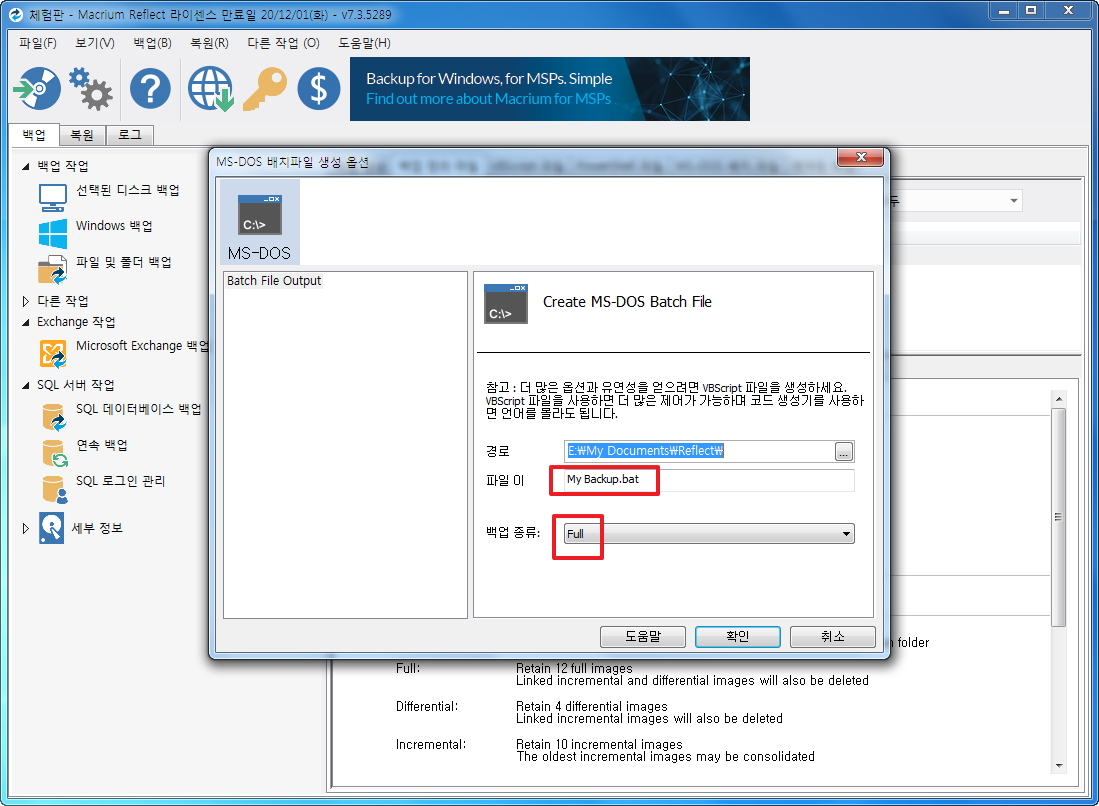
5. 백업 관련해서 필요한 파일이 다 만들어졌습니다.. bat를 실행하면 바로 백업이 진행이 됩니다
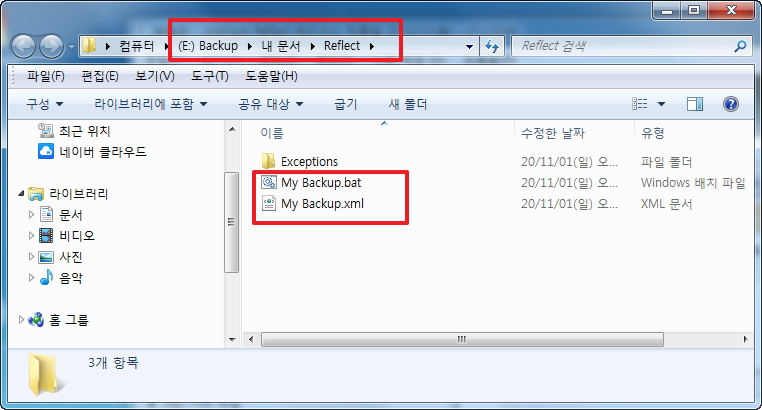
6. My Backup.xml 파일 내용입니다...Backup.xml을 만들때 필요한 값들을 살펴보았습니다..압축률 있습니다..
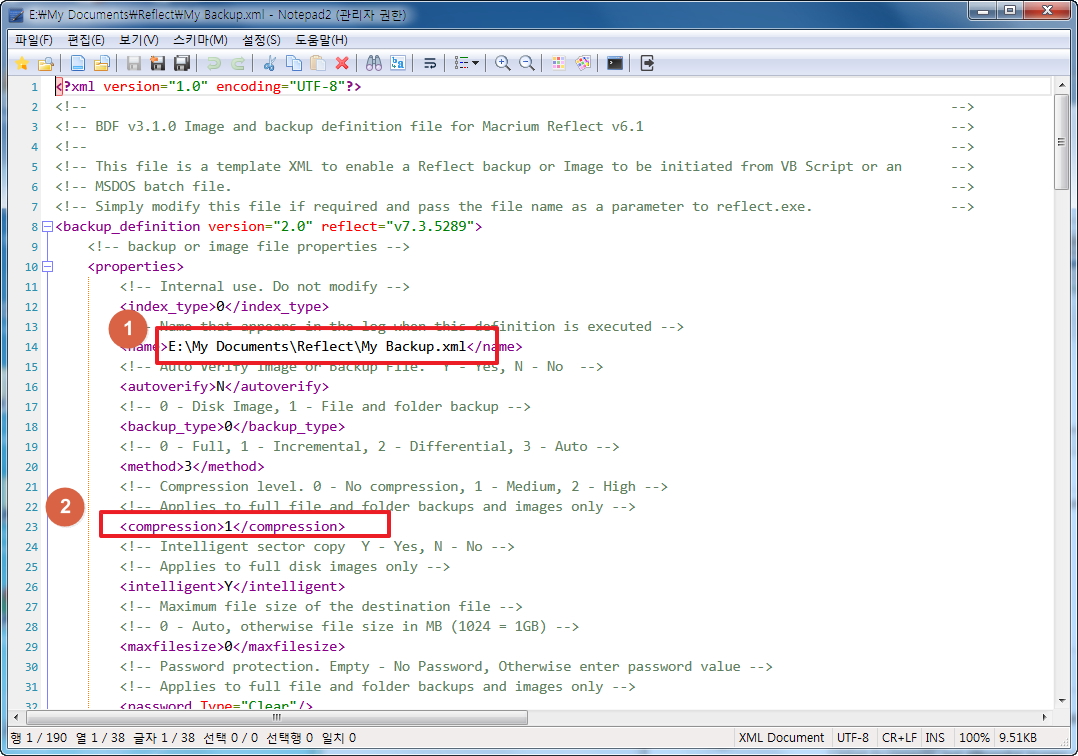
7. 윈도우가 설치된 Disk id값과 디스크 번호 파티션 번호 값도 있습니다.
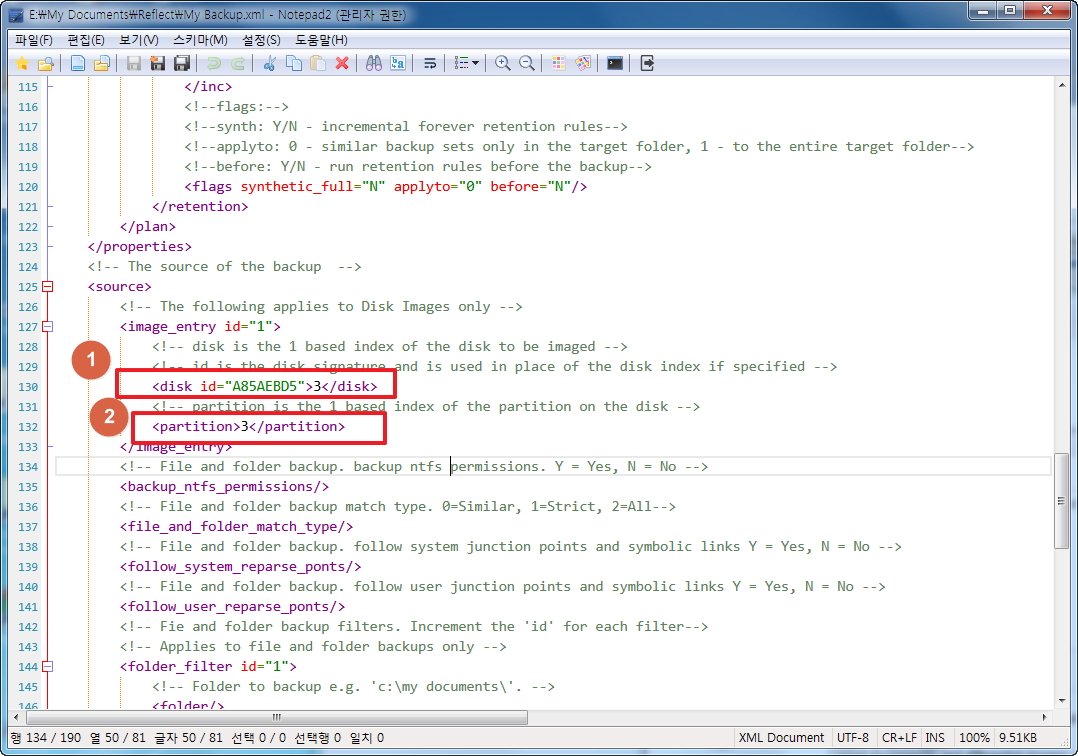
8. 맨 아래쯤에 백업파일이 저장되는 폴더 위치와 백업파일 이름이 있습니다..이런 값들만 있으면 Backup.xml 파일을 만들수 있습니다..
백업파일 설명에 대한 내용은 백업시에 입력을 안해서 보이지 않네요.
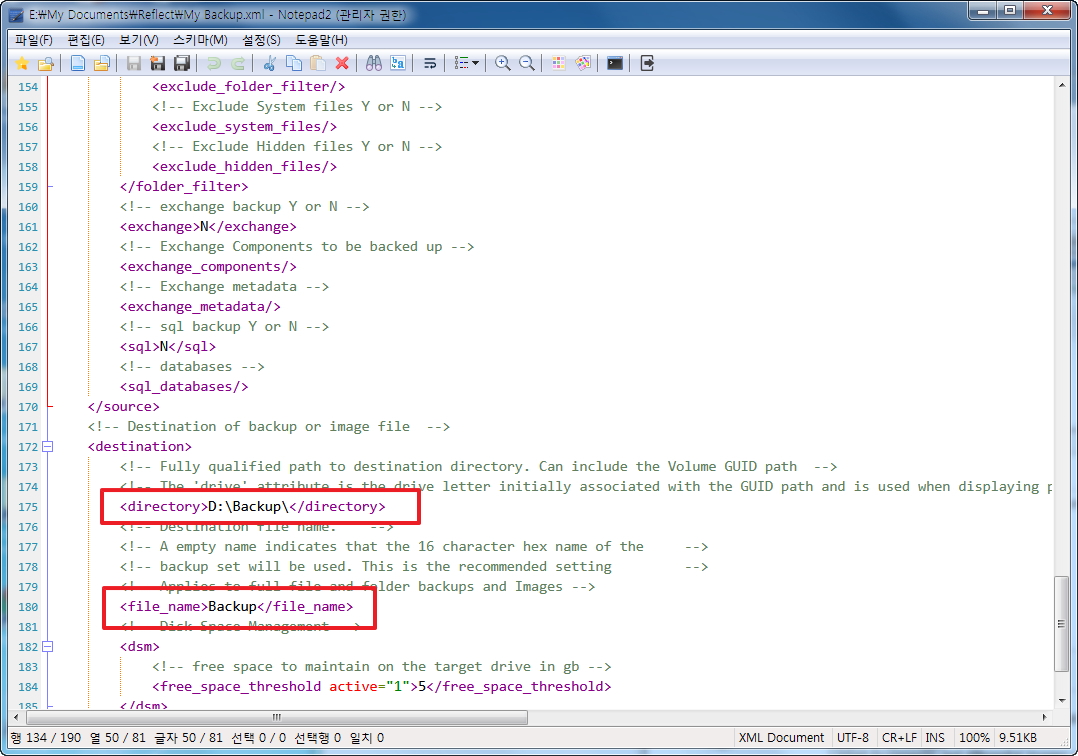
9. My Backup.bat 파일 내용입니다..xml을 이용해서 백업을 하는 명령어 입니다
명령어 옵션에 대해서는 홈페이지에 자세히 설명이 되어 있습니다..
https://knowledgebase.macrium.com/display/KNOW72/Using+Macrium+Reflect+from+the+command+line
-g 옵션에 대한 내용은 없는것 같습니다
아래는 구글 번역한 내용입니다...full 옵션은 없는 경우 full로 진행이 됩니다
-e XML 파일을 실행합니다. full / diff / inc 한정자를 사용하지 않으면 기본적으로 전체 백업이 수행됩니다.
-v XML 파일의 유효성을 검사하고 종료합니다.
-w Reflect가 사용 중이면 사용 가능할 때까지 기다립니다. 그렇지 않으면 즉시 종료합니다.
-full 전체 백업 실행
예
XML 파일의 유효성을 검사하려면
reflect.exe -v "c : \ backup.xml"
XML 파일을 실행하려면
reflect.exe -e "c:\backup.xml"
사용중인 경우 대기를 사용하여 XML 파일을 실행하려면
reflect.exe -e -w "c:\backup.xml"
XML 파일을 실행하고 증분 이미지를 만들려면
reflect.exe -e -inc "c:\ backup.xml"
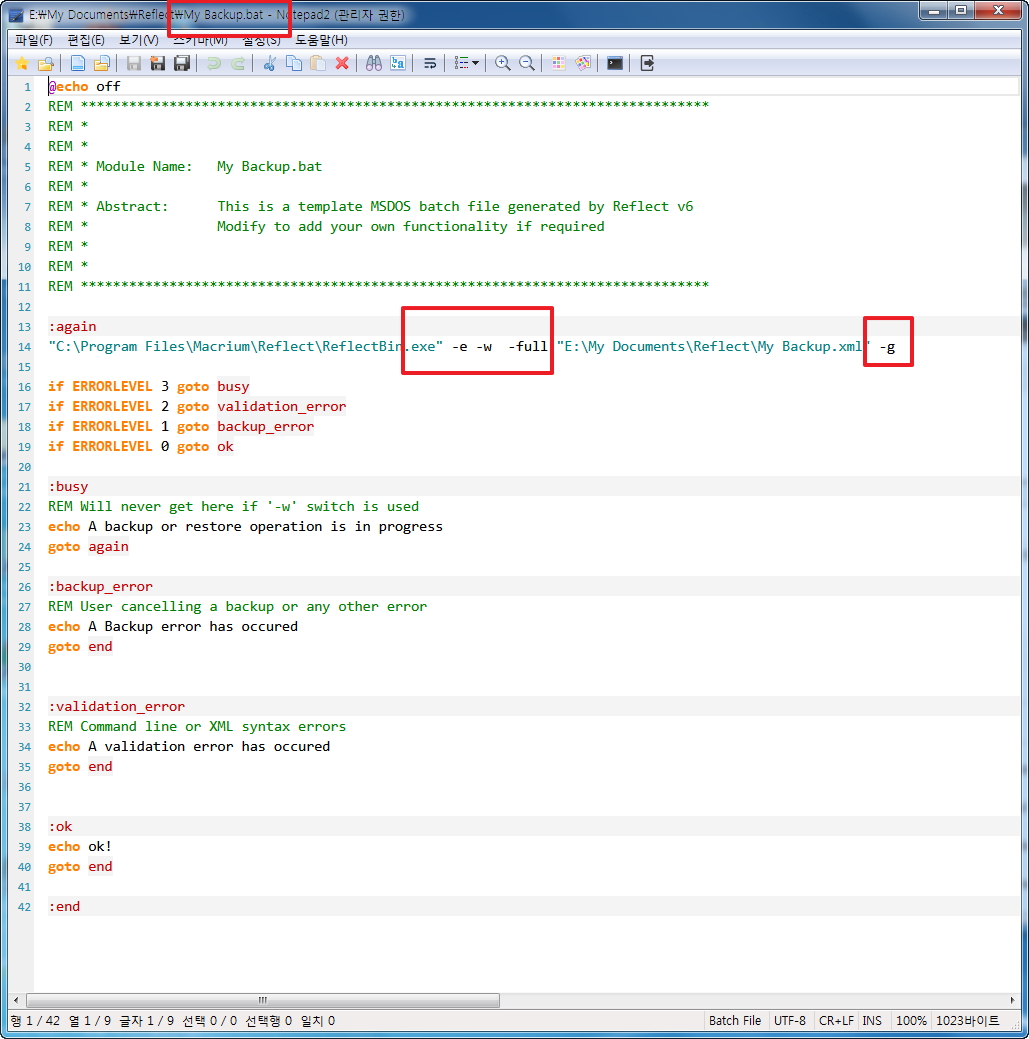
10. My Backup.bat를 실행했을때 모습입니다..GUI에서 보여주던 내용을 cmd에서 보여주고 있습니다.
% 표시에서 진행 %값이 나오는것을 딱 한번 본것 같습니다..이상하게 아래처럼 숫자와 %가 겹쳐있다고 해야되네요..이렇게 나옵니다
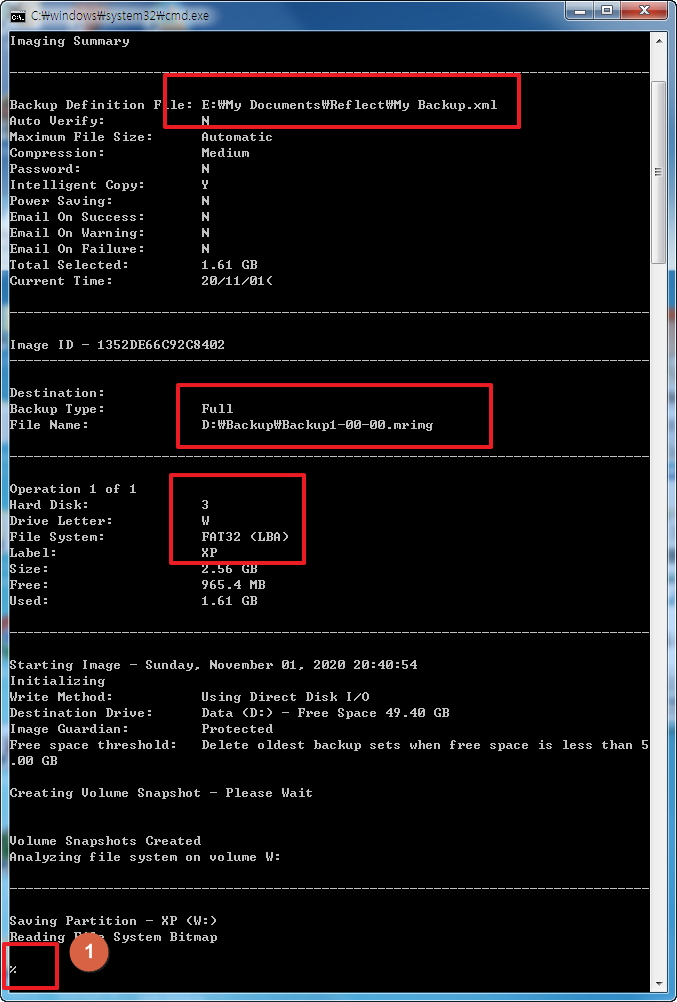
11. 완료시 내용들입니다..
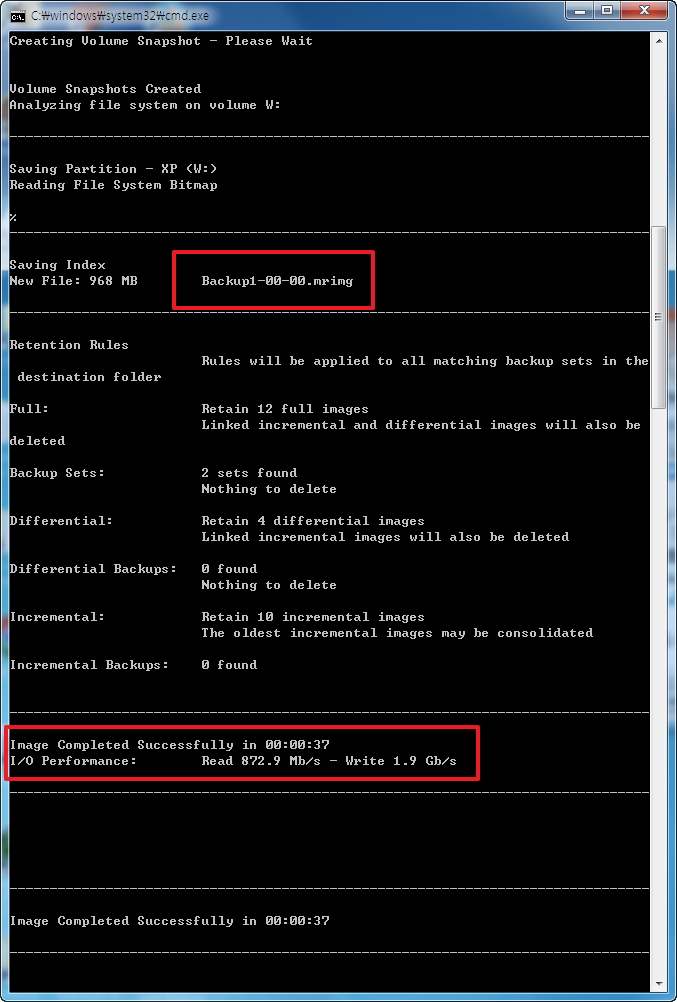
12. My Backup.bat에서 백업시 이미 기존 파일이 있어서 다음 번호가 붙은 파일이 생겼습니다..다른 백업,복구 보조프로그램처럼 같은 이름으로
백업을 하기 위해서는 기존 백업파일을 삭제후 백업을 해주어야 합니다.
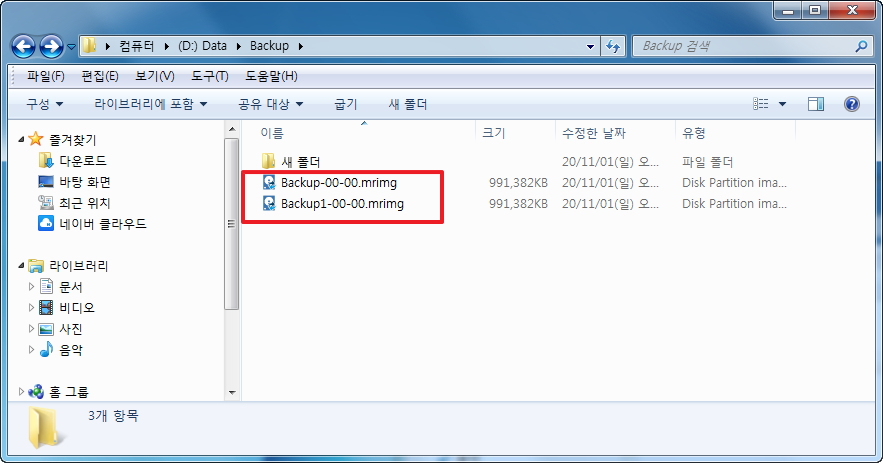
13. Backp.xml과 실행시키는 bat 파일을 구했다면 이제는 복원에 필요한 xml 파일을 구해야죠..이 과정은 이미 다른 사용기에 있어서 생략을 하도록
' 하겠습니다.. 아래 상태에서 Ctrl+Shift+S 를 해주시면 됩니다
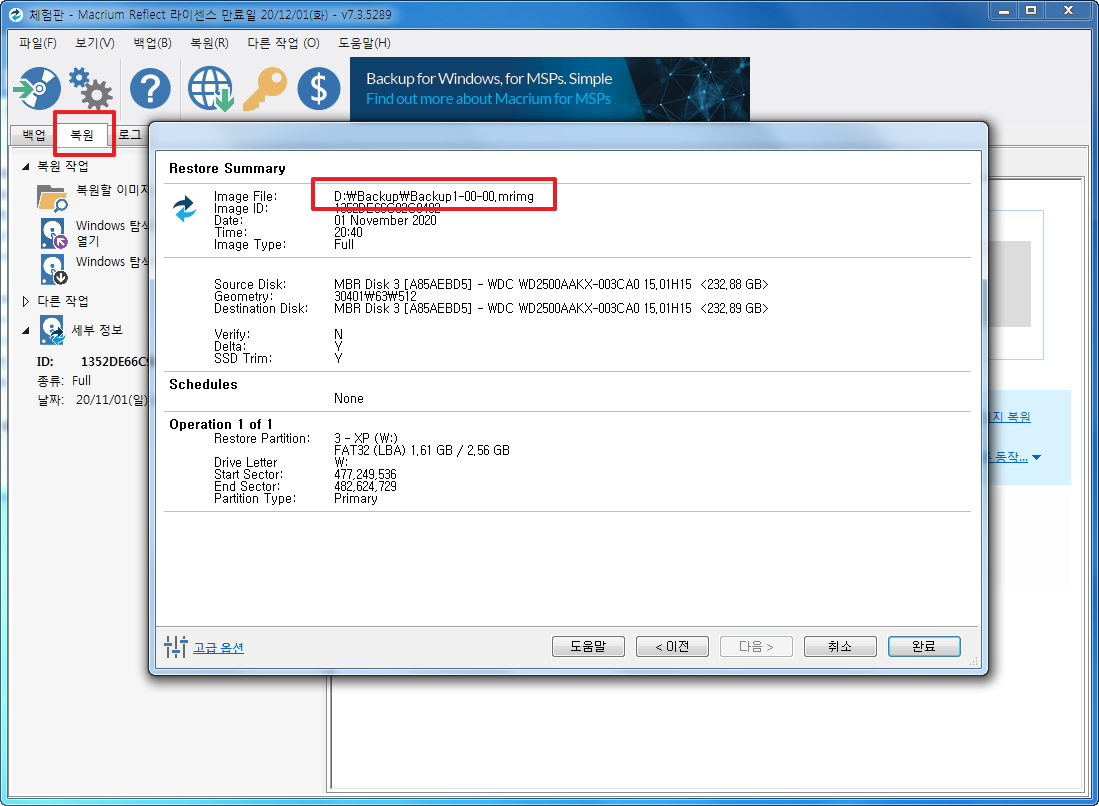
14. 아래 옵션으로 macrium_restore.xml을 만들었습니다..
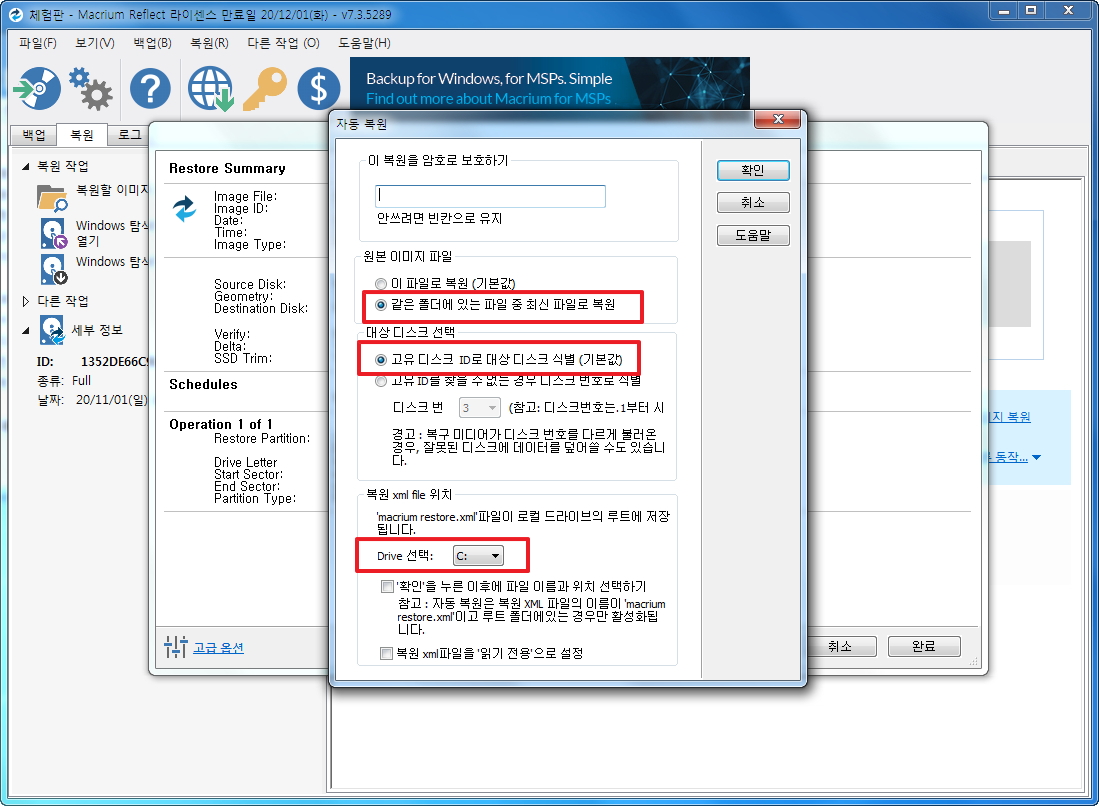
15. C: 루트에 만들어졌습니다..이 macrium_restore.xml 파일은 어떤 파티션이든 루트에 있기만 하면..Macrium Reflect가 찾아서 바로 자동 복원을
진행합니다..그래서 루트에 두지 않고 다른곳에 두고 복원이 필요할때 파티션 루트에 복사해주면 됩니다
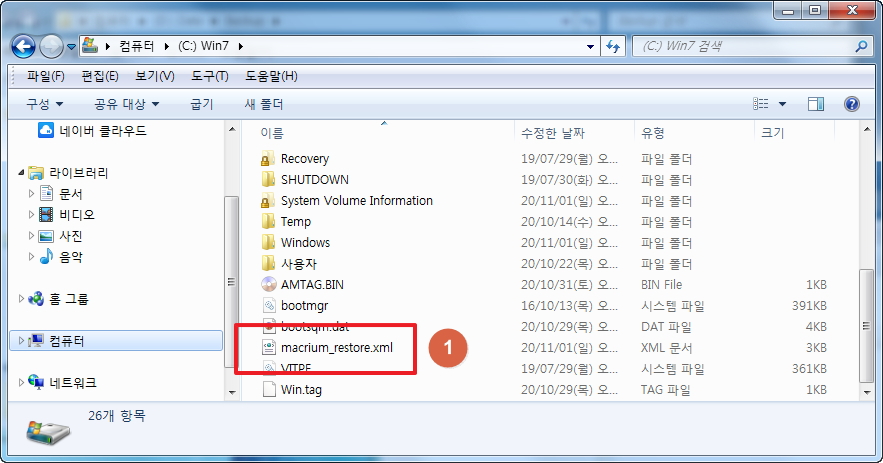
16. macrium_restore.xml 파일에는 Backup.xml을 수동으로 만들때 필요한 중요한 값들이 있습니다.
그래서 저는 Backup.xml을 만들때 macrium_restore.xml 파일에서 값을 추출해서 만드는 방식으로 하였습니다..macrium_restore.xml 파일을
프로그램 자체에서 만들었기 때문에..Backup.xml 파일을 만들때 실수가 없을것 같이서 이 파일을 활용하였습니다
백업파일 전체 경로가 있어서 이 경로에서 폴더, 파일명을 알수가 있습니다..저의 경우 Backup폴더와 파일 이름이 Backup이어서..드라이브 문자
값만 추출하면 됩니다.
윈도우가 설치된 Disk id값과 디스크 번호도 있습니다.

17. 아래에 파티션 번호도 있습니다.. 없는 값은 comment 와 compression 값 2개입니다..
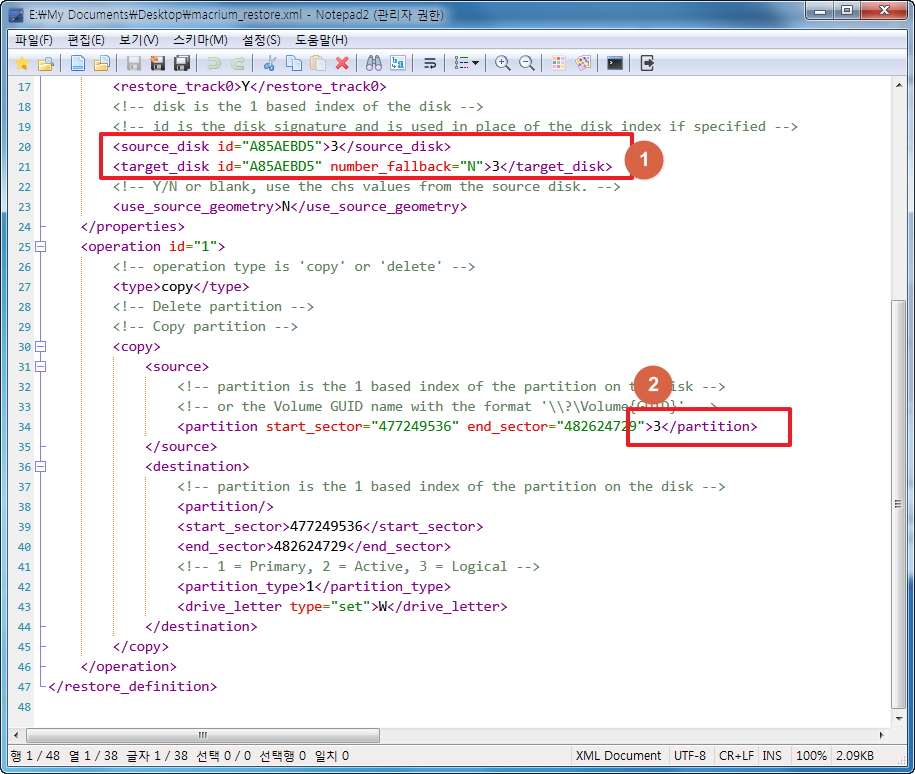
18. 여기서 부터는 실전입니다..윈도우에 Macrium Reflect를 설치하지 않았기 때문에 윈도우에서 Backup.xml을 구할수가 없습니다
현재는 PE로 부팅한 상태입니다. 바탕화면에 Macrium Reflect와 Macrium Reflect BR v3.0 보조프로그램 아이콘이 있습니다

19. Macrium Reflect 프로그램은 테스트용이어서 Backup폴더에 있습니다..Macrium Reflect 프로그램이 PEsoft.wim 안에 있는 경우 Recovery.ini에서
PE 부팅시에 Macrium Reflect 폴더에 macrium_restore.xml를 복사해주는 방식으로 해야 합니다.
보조프로그램 관련 파일은 있지만 현재 xml 파일은 보이지 않습니다...아직 최초 백업이 진행되지 못해서 그렇습니다.
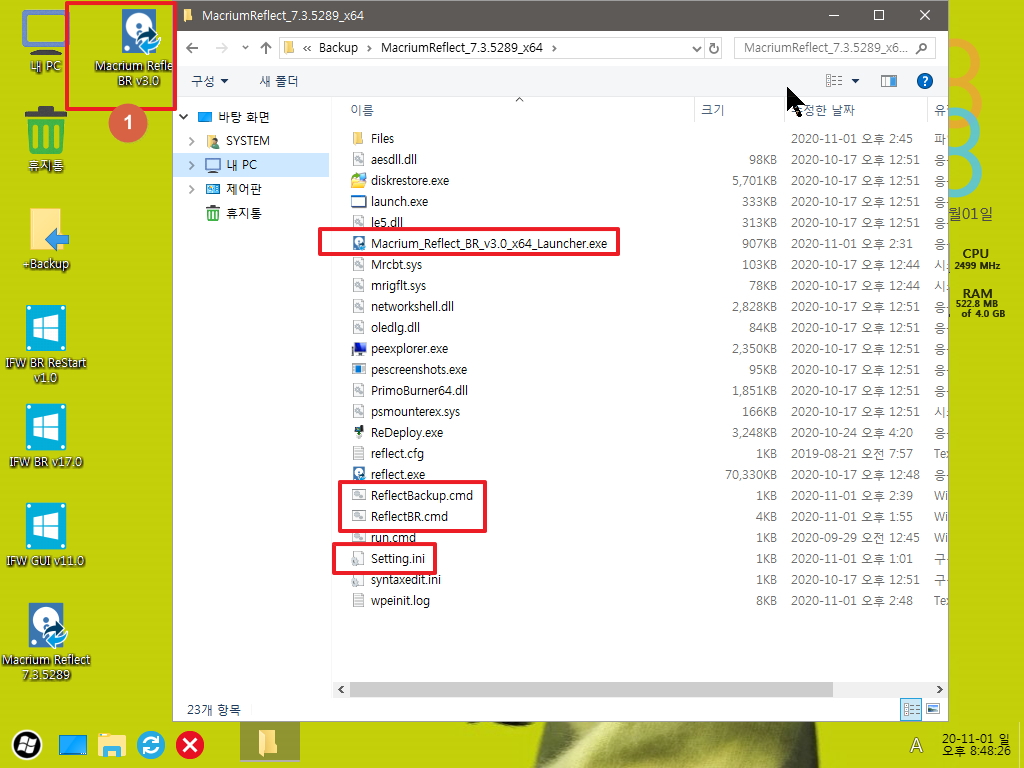
20. Backup.xml을 만들때 필요한 값들을 macrium_restore.xml 파일에서 가져옵니다..이때 가져오지 못하는 2개 값은 Setting.ini에 수동입력을 하는
방식으로 하였습니다.

21. 보조프로그램이 실행될때 macrium_restore.xml 파일에서 값을 가져와 Backup.xml을 만들기 때문에 macrium_restore.xml 파일이 없으면
아래처럼 메세지만 나옵니다
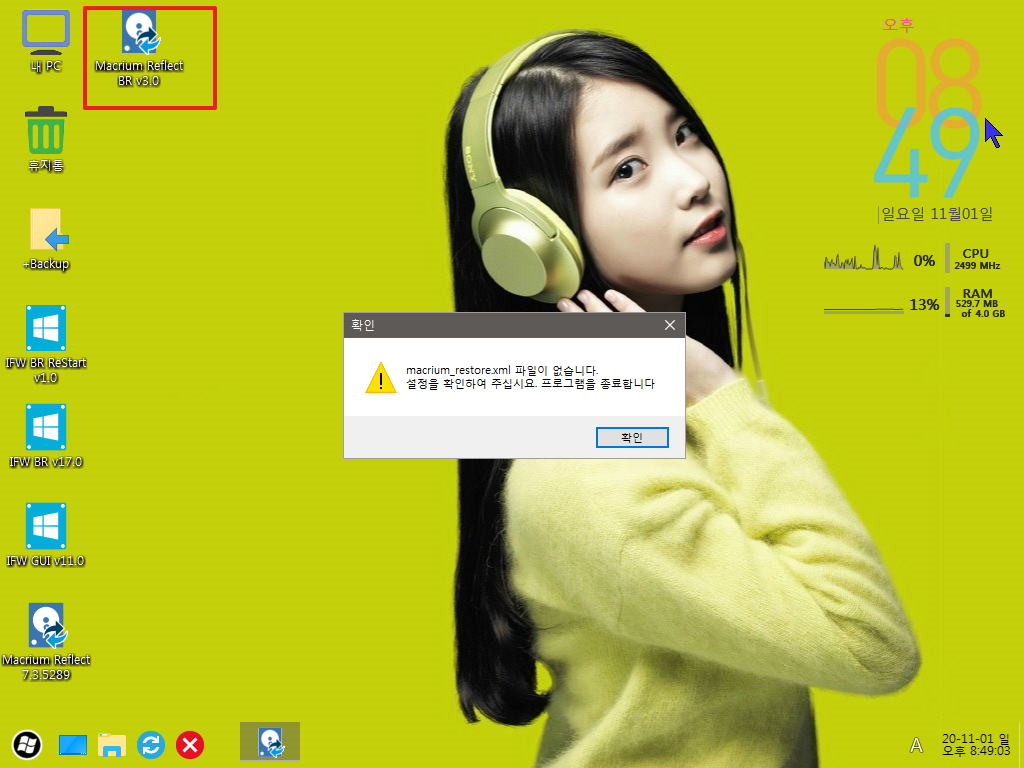
22. 저의 경우 백업 폴더가 자동을 지정이 되기 때문에 백업시 폴더를 찾는 불편이 없습니다.
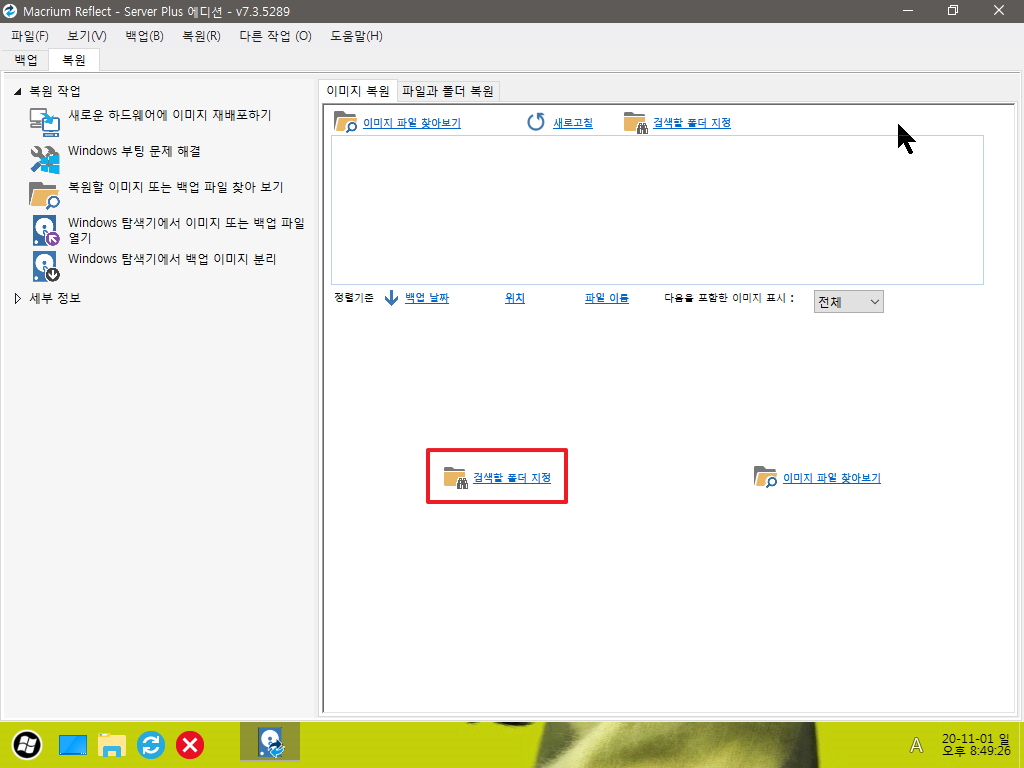
23. Backup폴더가 이미 지정이 되어 있습니다
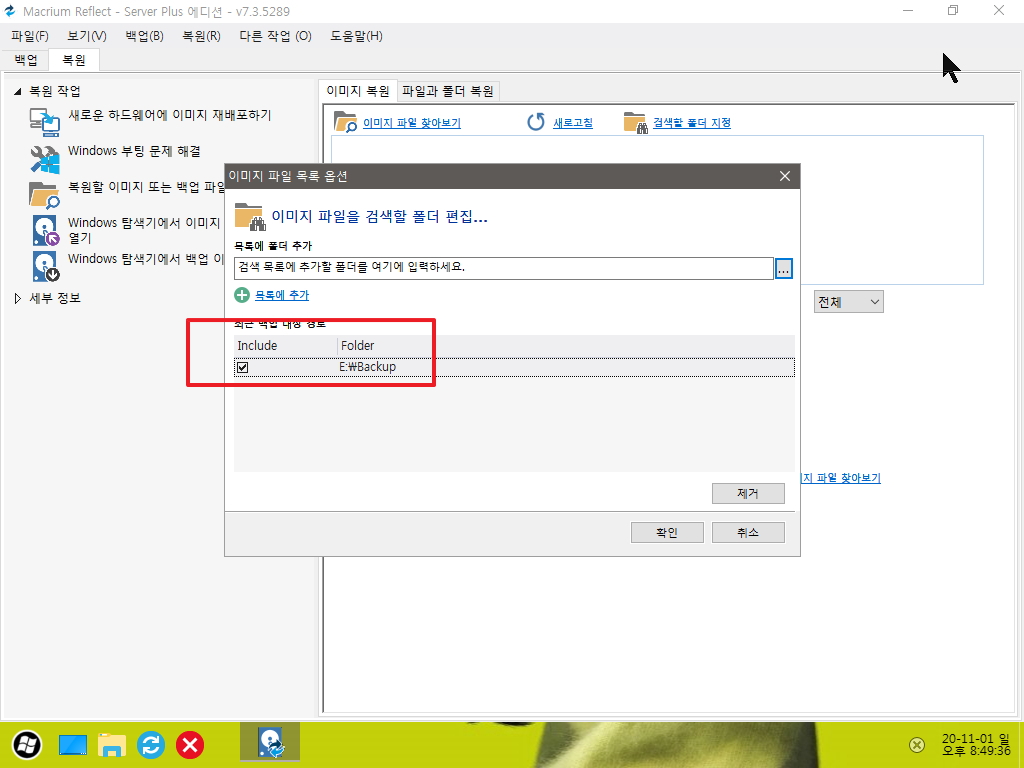
24. 백업시 백업파일만 지정하면 됩니다..
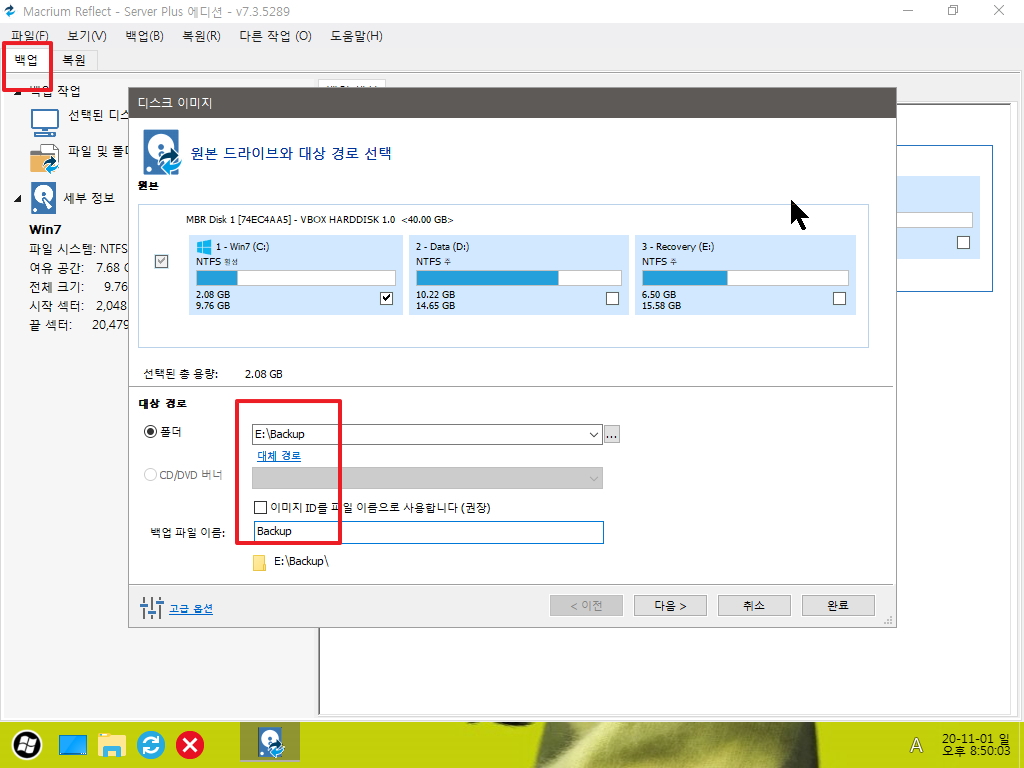
25. 백업파일 완성후 macrium_restore.xml를 만들기 위해서 아래창까지 진행을 하였습니다.
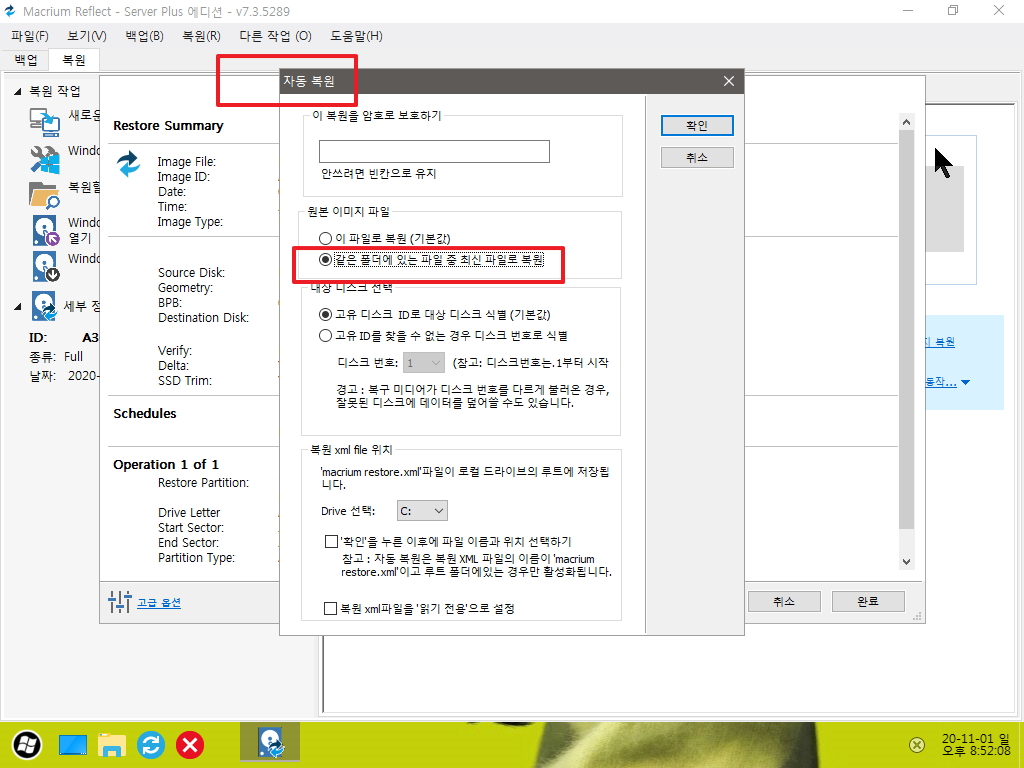
26. macrium_restore.xml가 만들어졌습니다..이제 설정은 다 끝났습니다..Backup.xml을 보조프로램 그래에서 자동으로 만들어 줍니다
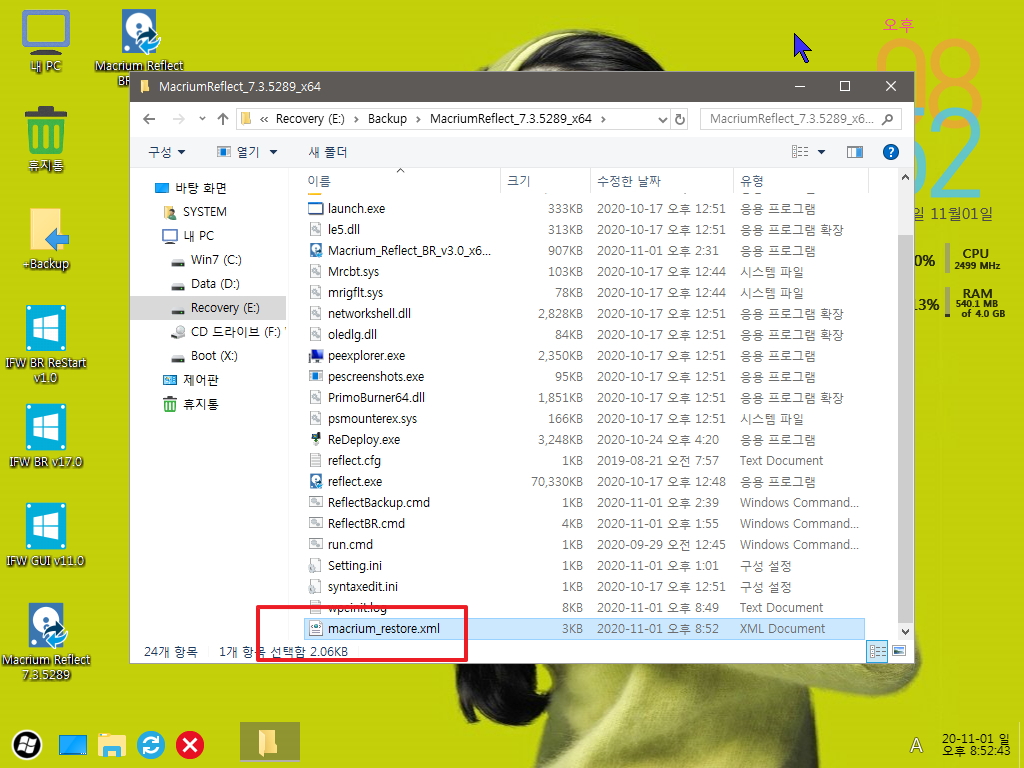
27. macrium_restore.xml 만드는 영문 설명에는 macrium_restore.xml 파일이 없는 경우 아래 파일을 찾는 옵션도 있었던것 같습니다
이 파일이 생긴 이유가 다 있었습니다.
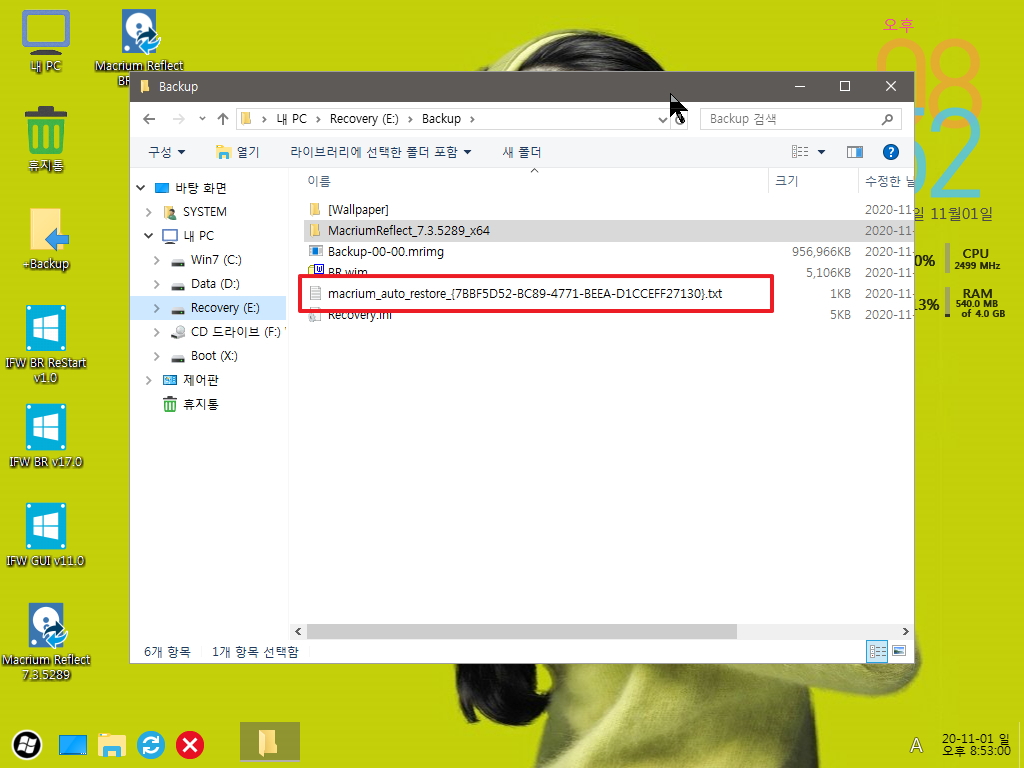
28. macrium_restore.xml 파일을 확인하여 보았습니다..이미 위에서 한번 보신 내용이죠..
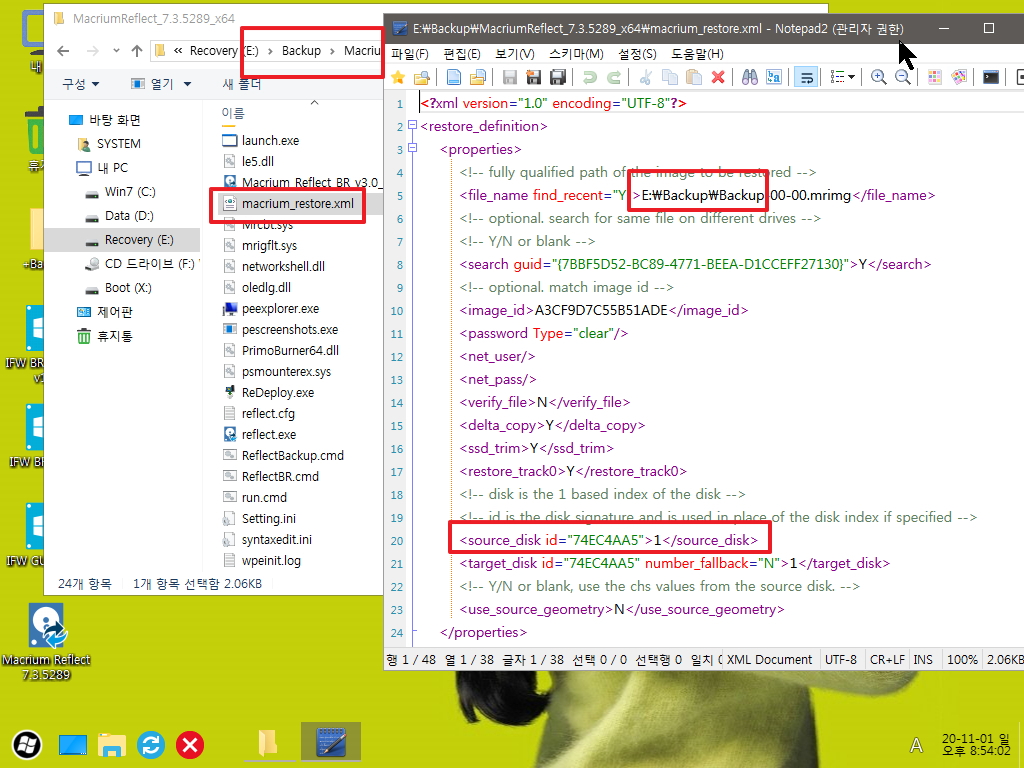
29. Backup.xml에 필요한 값을을 한번 살펴본것입니다.
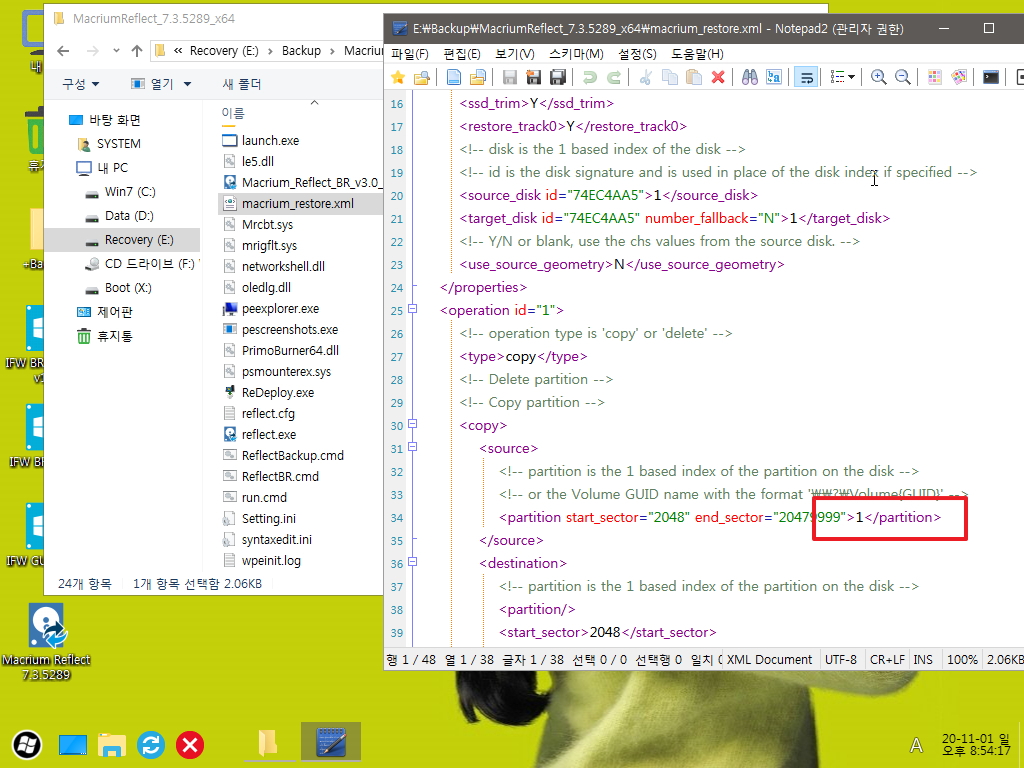
30. 보조프로그램이 실행 되었습니다.
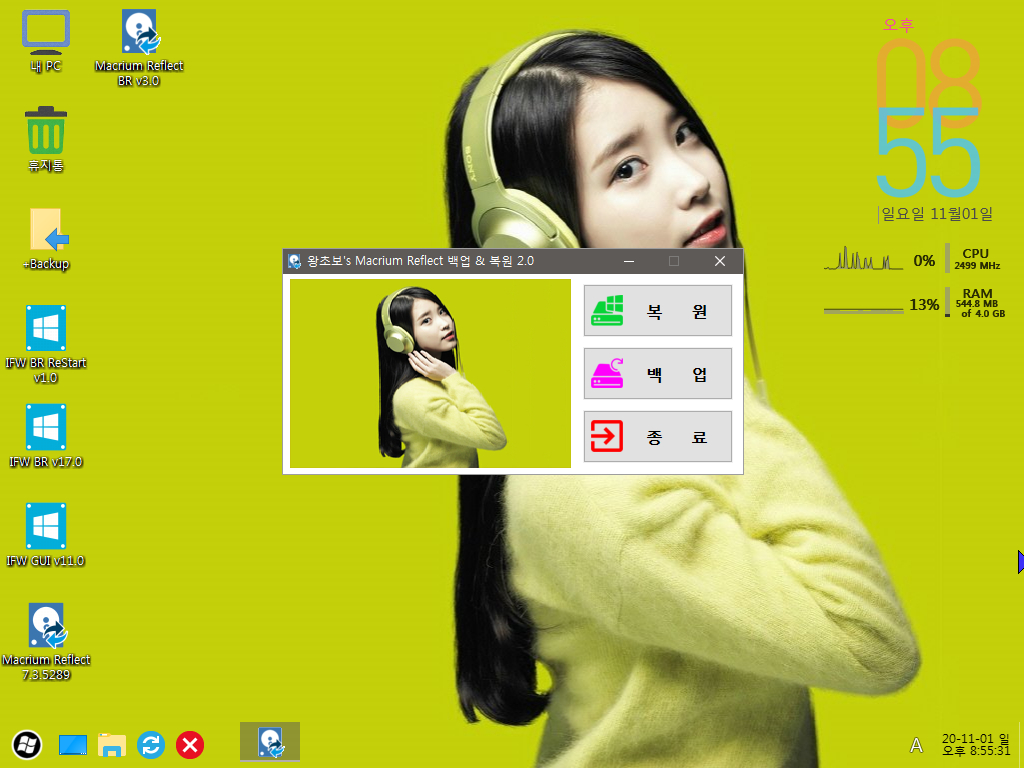
31. Backup.xml이 자동으로 만들어졌습니다...macrium_restore.xml에서 필요한 값을 가져오기 때문에 읽어 올때 프로그램에서 실수를 하지 않는다면
xml이 잘못 만들어 지는 일은 없을것 같습니다.
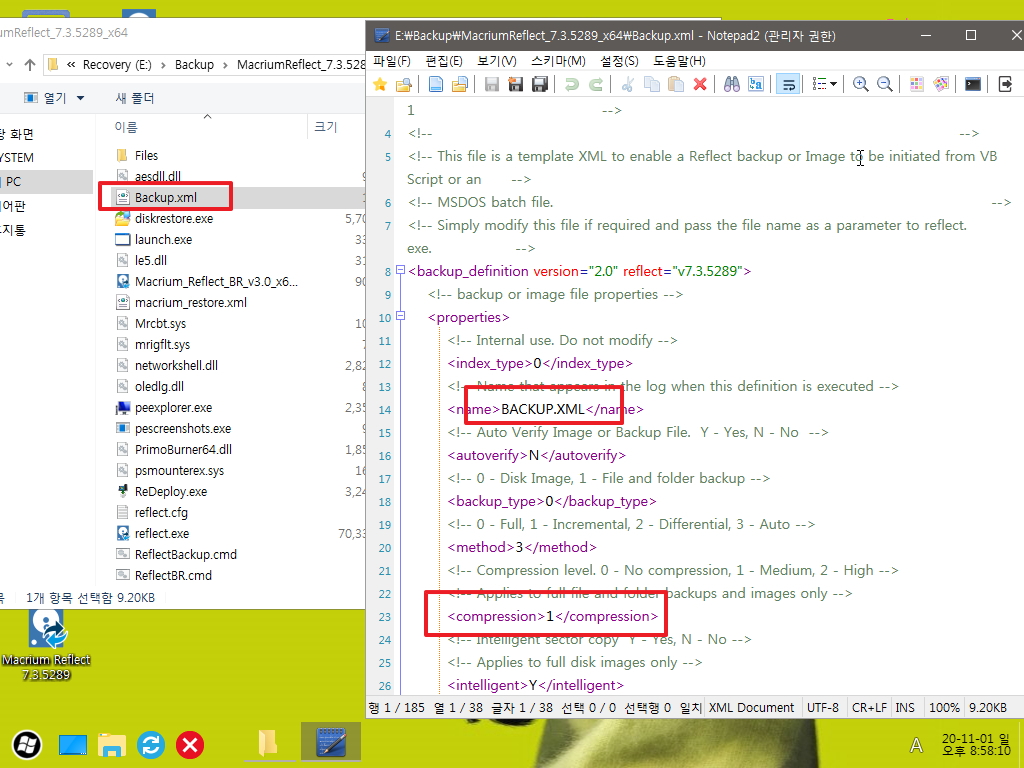
32. 원했던 값들이 잘 적용된것을 확인하여 보았습니다.
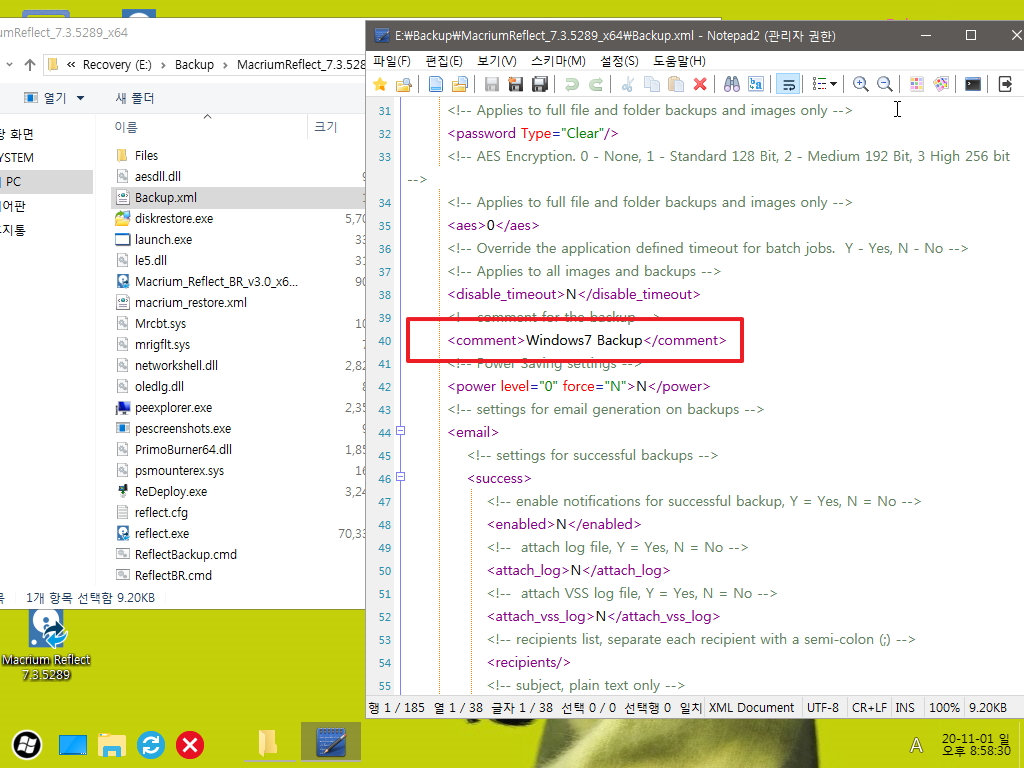
33. Disk id 값과 디스크 번호, 파티션번호도 확인을 하였습니다.
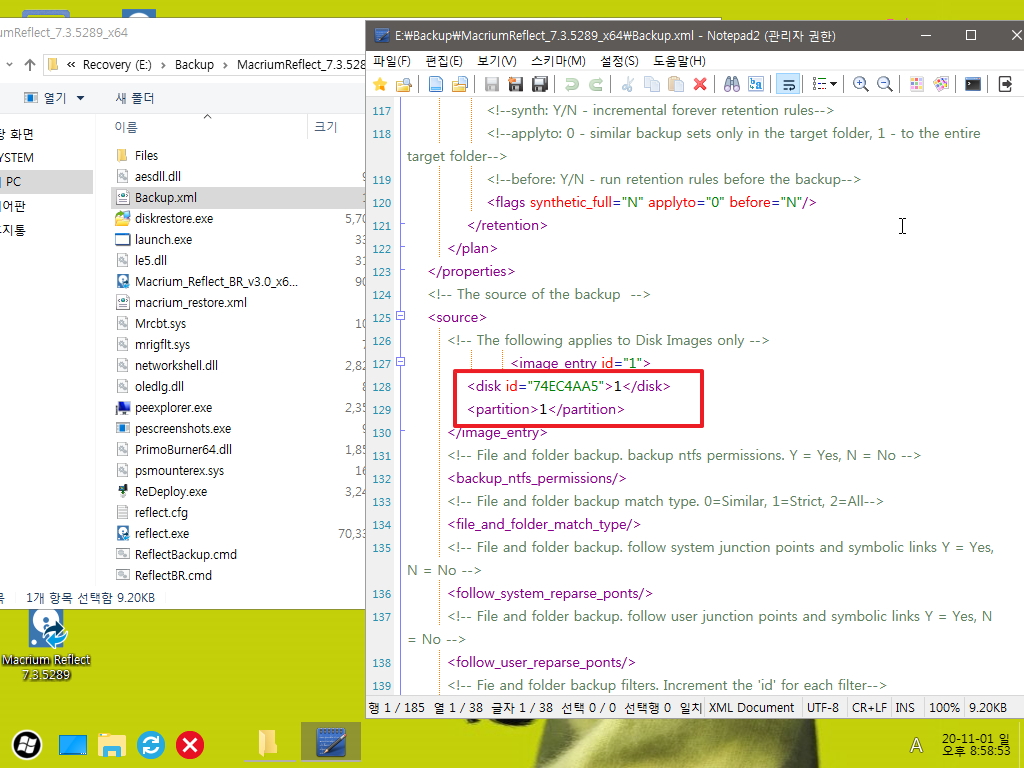
34. 마지막으로 백업폴더와 백업파일 이름도 확인하였습니다..사용기에서 하나하나 확인을 한것뿐입니다.
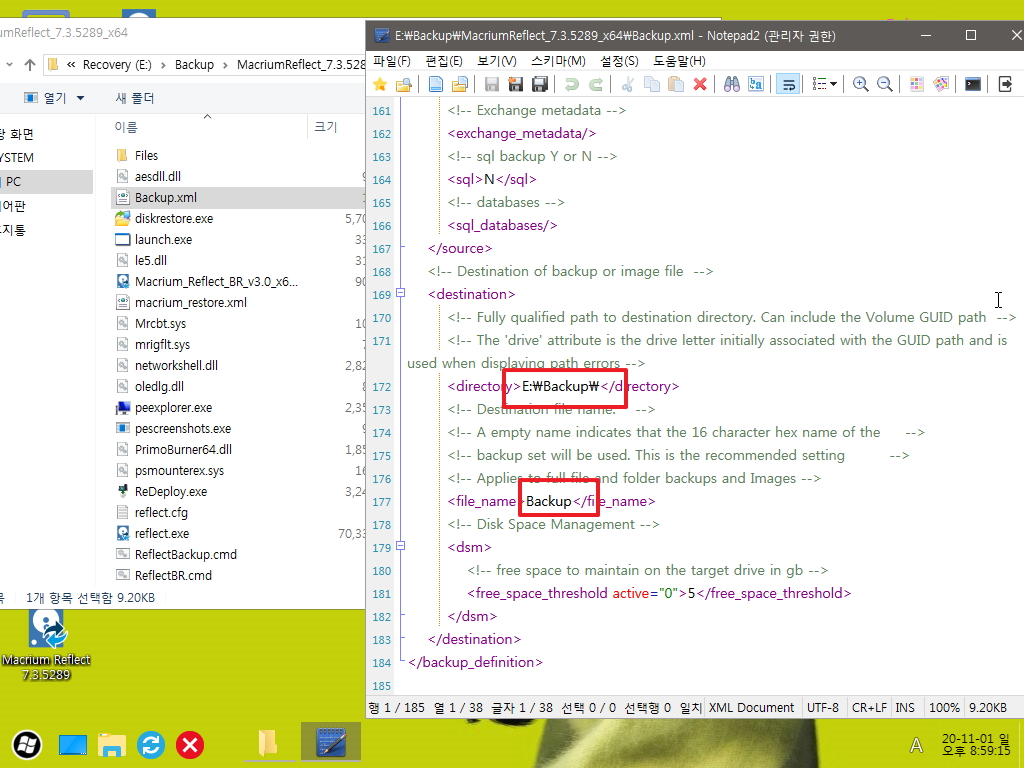
35. 백업은 진행하여 보겠습니다...C: Win7 (1-1) 이라고 표시가 되어 있습니다..macrium_restore.xml 에서 읽어온 디스크번호, 파티션 번호에 해당하는
파티션을 찾아서 드라이브 문자와 볼률명을 가져온것입니다 백업파일의 경우 전체 경로가 있어서 짐작이 되지만 윈도우 경우 1-1 이렇게 표시가
되어 있으면 어디인지 확실히 감이 오지 않죠..그래서 역으로 찾아서 표시를 한것입니다
백업파일 유무도 표시하여 주고 있습니다..이미 기존 백업파일이 있으면 삭제후 백업이 진행됩니다
지난 사용기의 자동 복원에서는 메세지 배경이 흰색만 있어서 이왕이면 컬러로 해주었으면 하는 요청으로 이번에는 컬러 메세지로 하였습니다
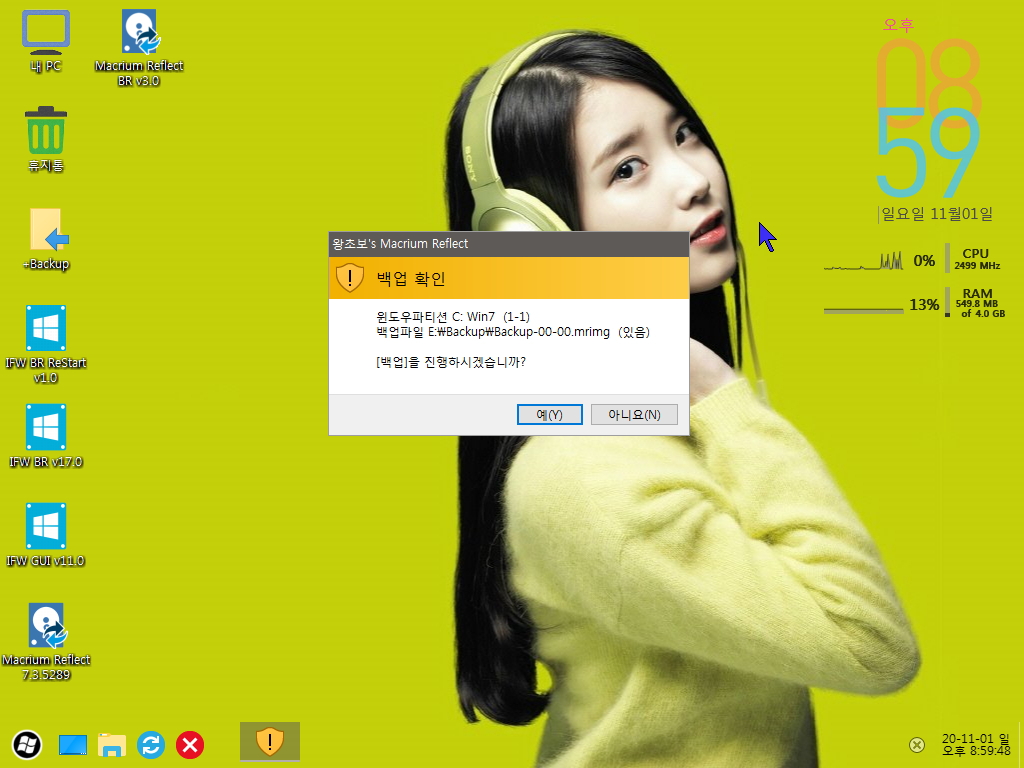
36. 백업이 시작되었습니다...처음에는 아래처럼 GUI가 시작하는것처럼 보입니다.

37. 열심히 백업중입니다..아쉽게도 % 숫자가 안보입니다..
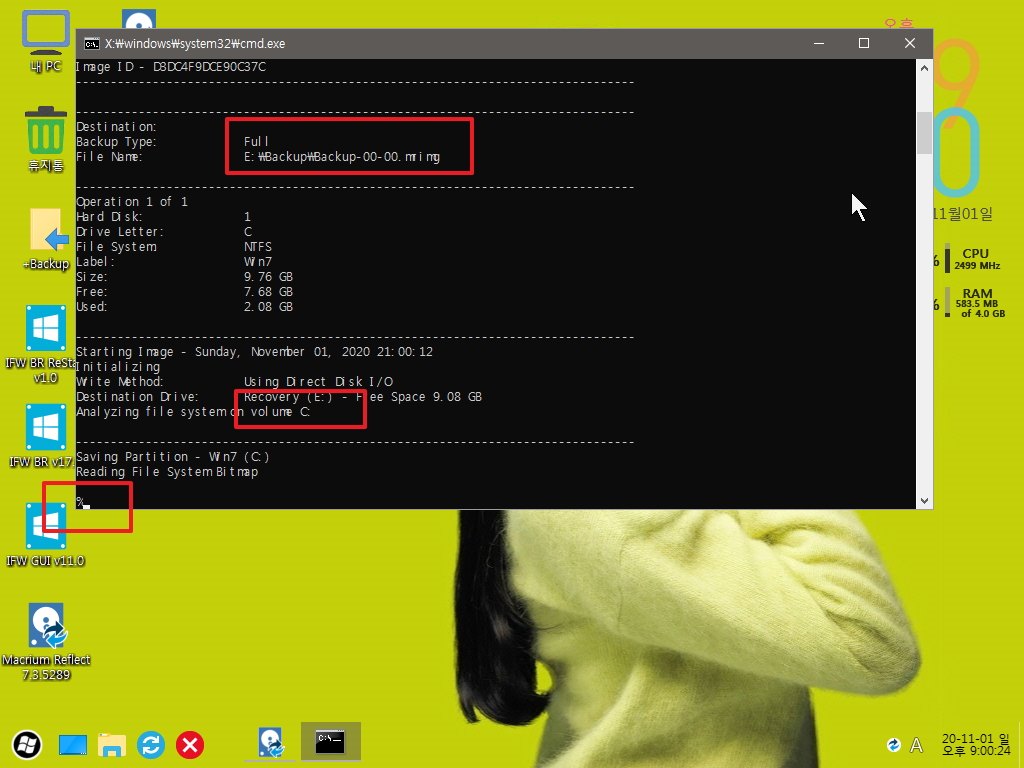
38. 완료가 되었습니다..
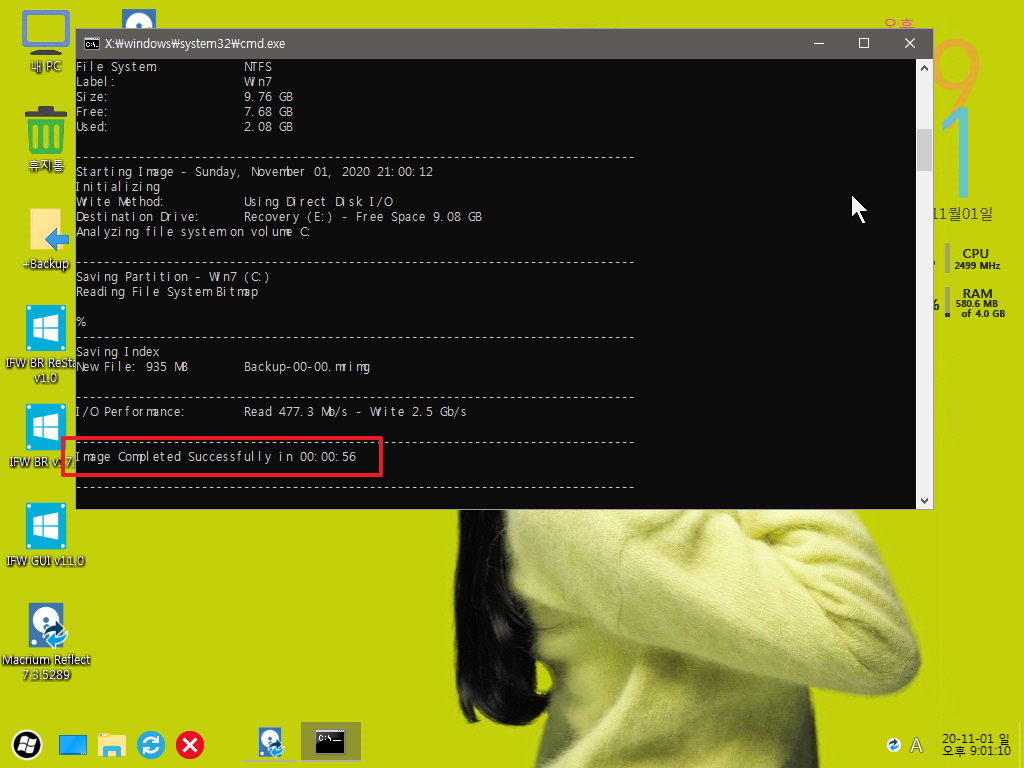
39. 완료후 cmd가 종료가 되었습니다.
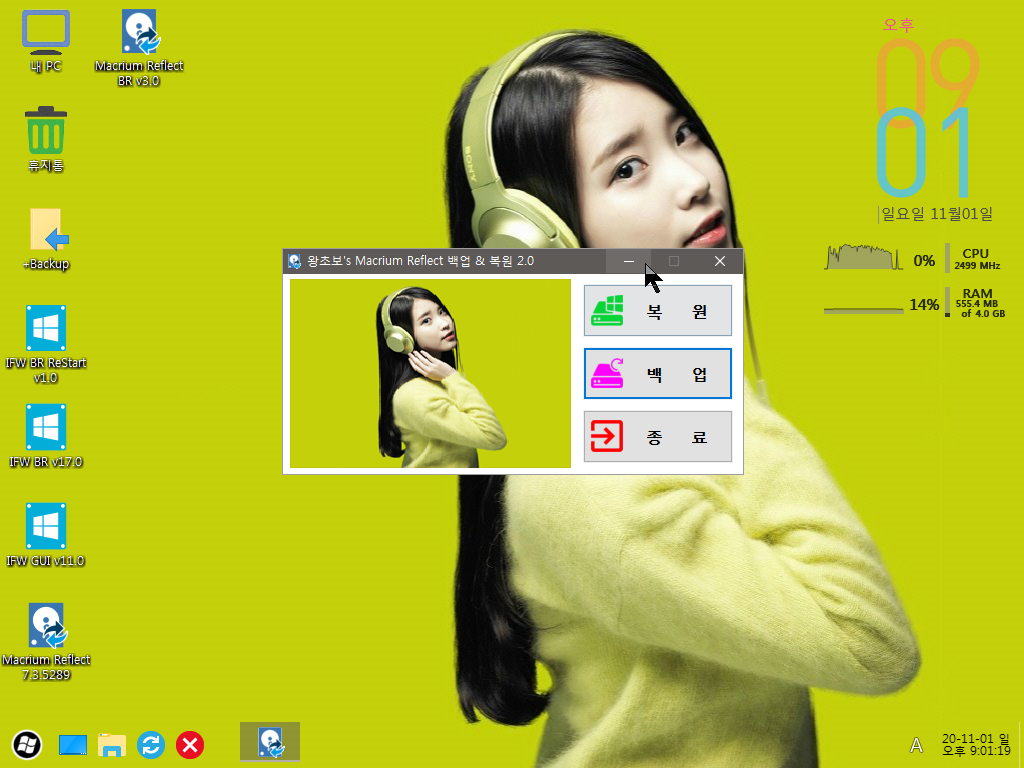
40. 복원전에 흔적을 남겼습니다.
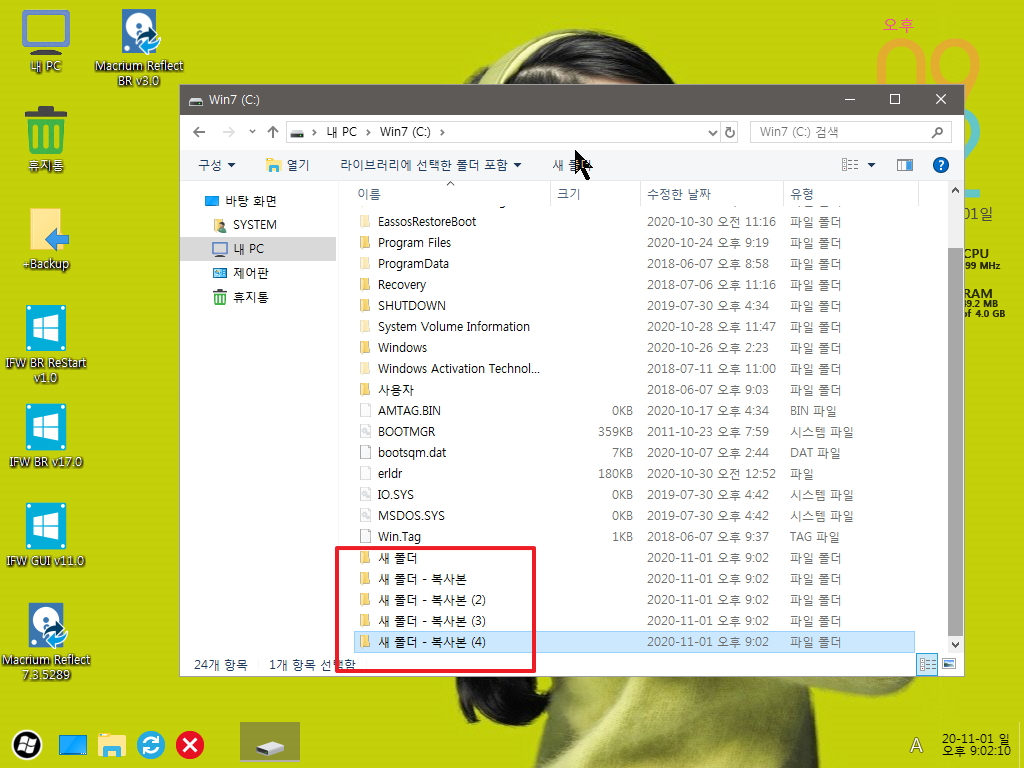
41. 복원 메세지입니다... 예를 클릭하면 macrium_restore.xml 파티션을 윈도우 파티션 루트에 복사를 하고 Macrium Reflect를 실행하는 역활만 하고
있습니다

42. 복원은 GUI로 진행이 됩니다
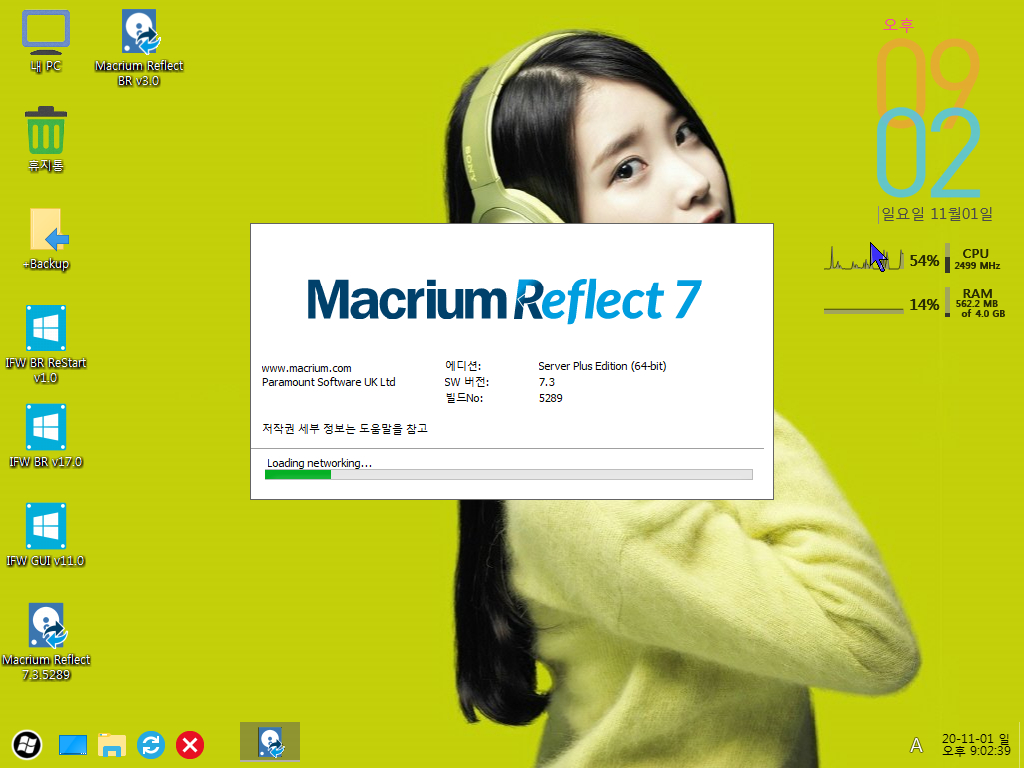
43. 복원은 실수하면 큰일이죠..메세지가 여러번 나옵니다
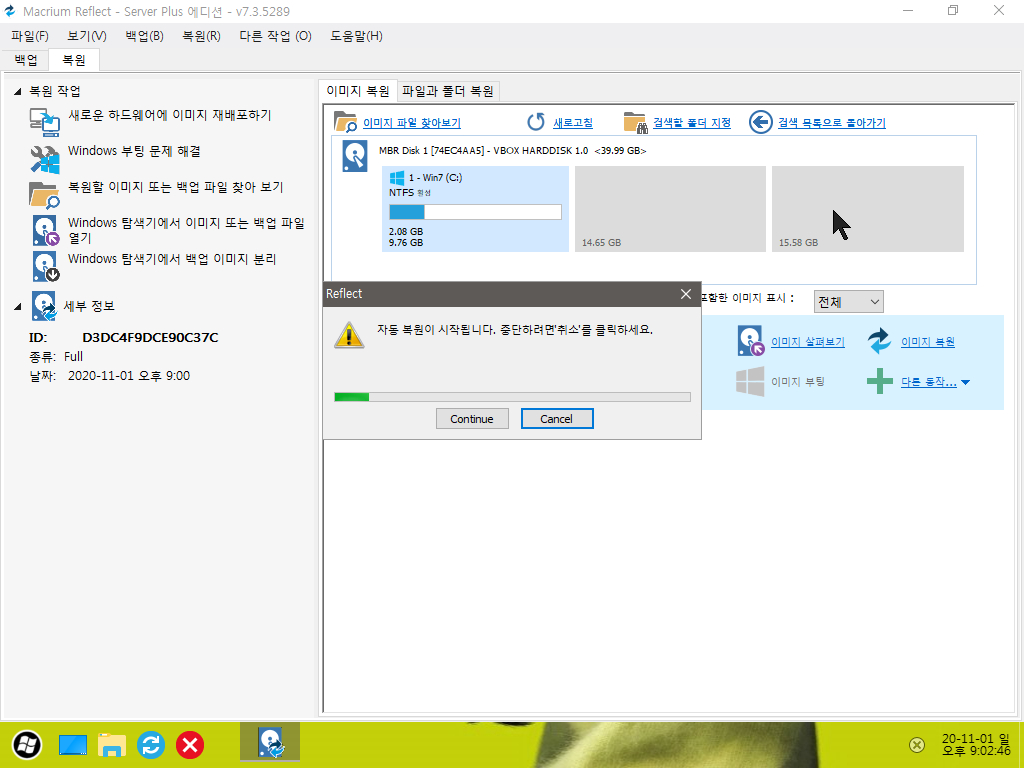
44. 복원이 진행중입니다.

45. 확인만 클릭하면 됩니다
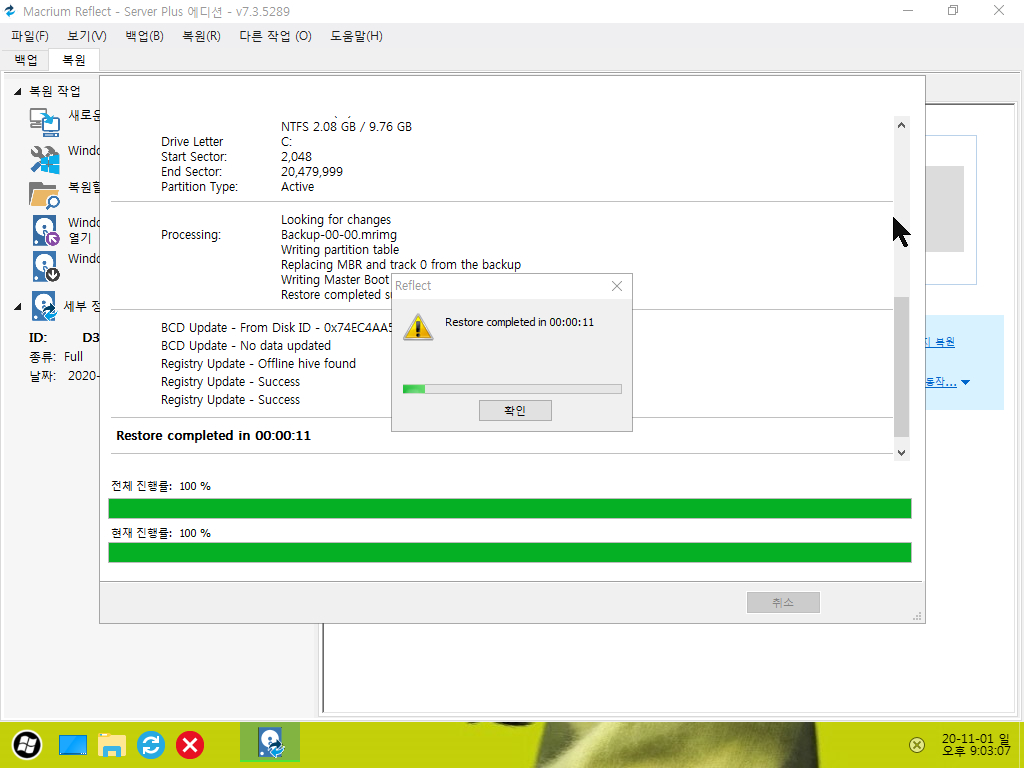
46. 아래 메세지에는 컴퓨터가 재시작 한다고 합니다만..cmdpe가 아니어서 프로그램만 종료되는것으로 끝납니다.
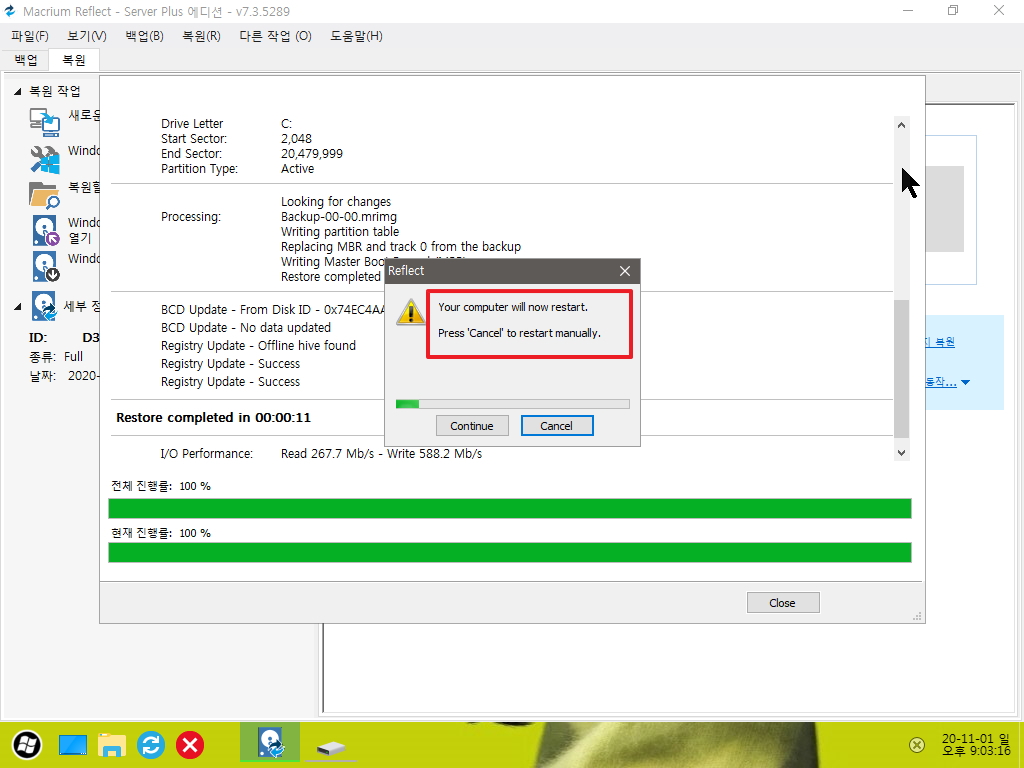
47. 프로그램이 종료되고 복원된 윈도우 파티션을 탐색기가 열어 보여줍니다.
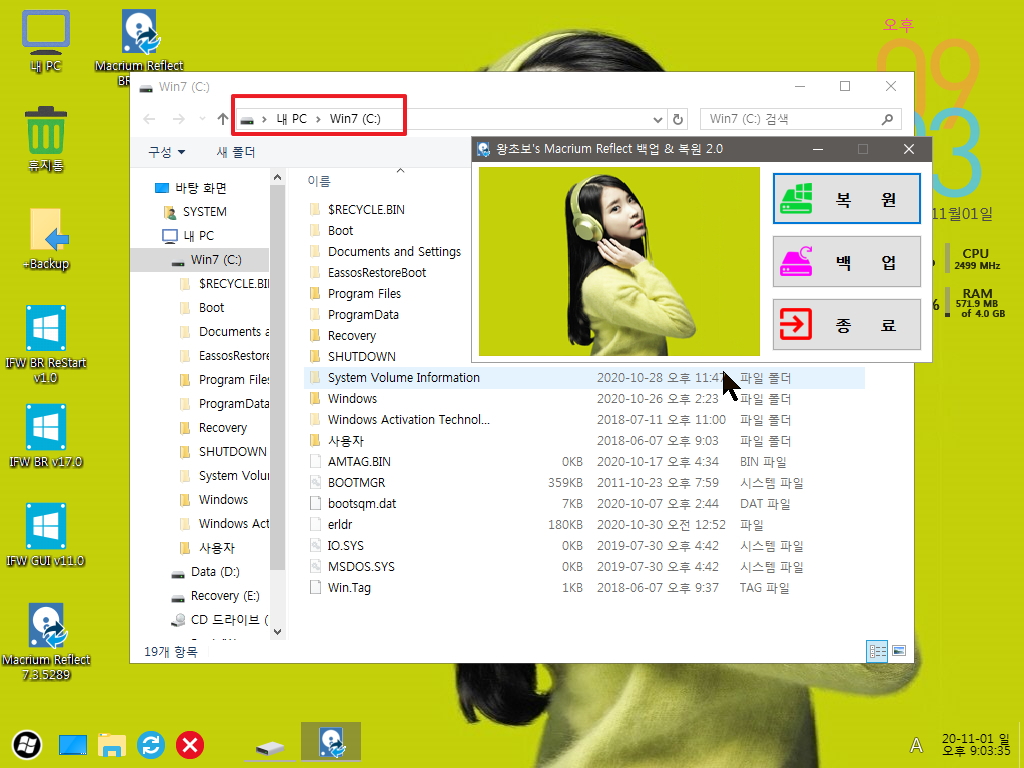
48. 제일 중요하죠 macrium_restore.xml 파일만 잘 만들면 됩니다..이 파일로 Backup.xml을 만듭니다..
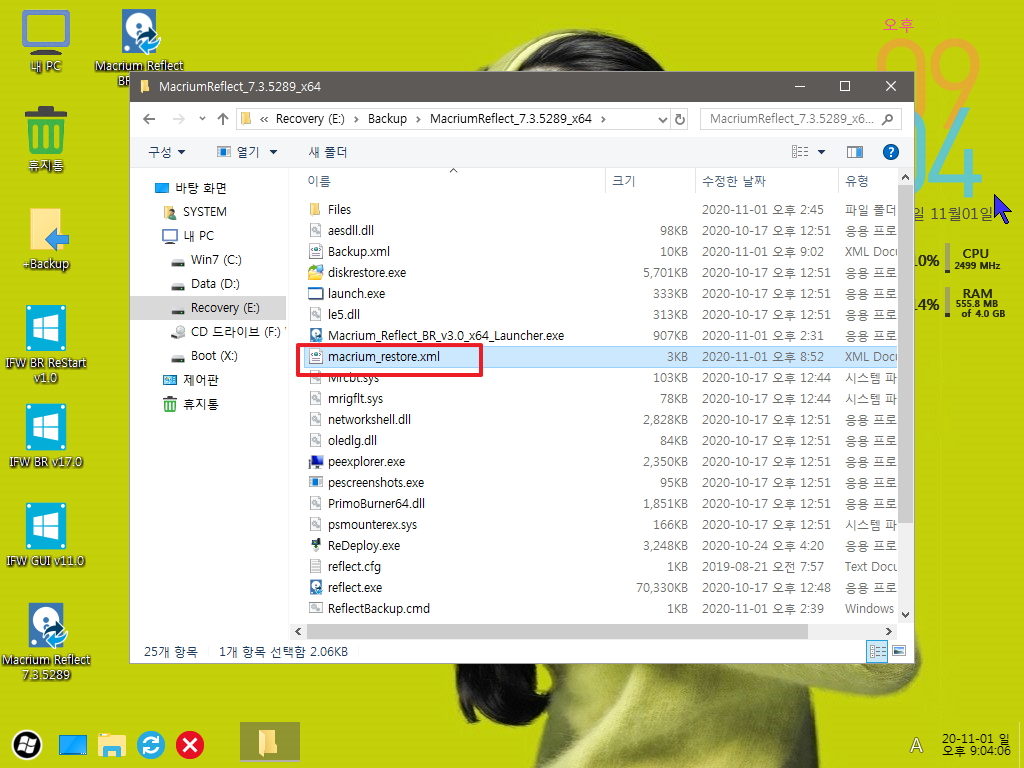
49. Bacup.xml로 백업하는 cmd 파일을 윈도우에서 만들었던 bat 파일을 활용하였습니다..
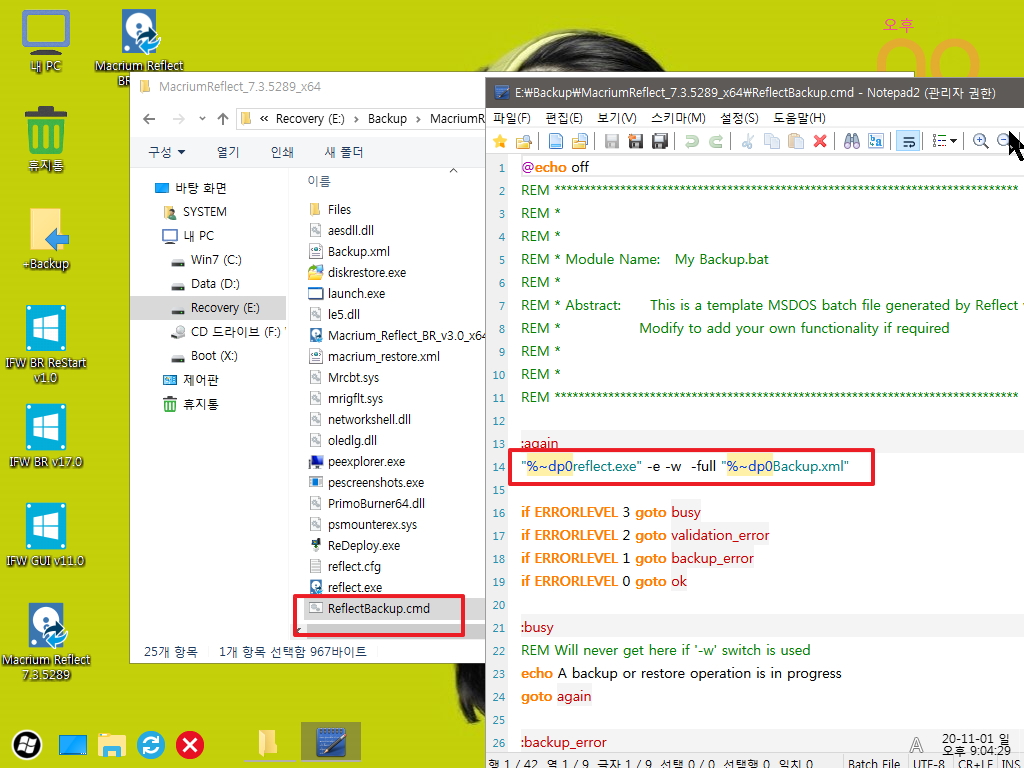
50. 마무리
Macrium Reflect를 주력으로 사용하고 있지 않아서...솔직히...xml로 백업,복원까지 모두 할 생각은 없었습니다..
히이이잌님께서 Backup.xml을 만드는 배치파일을 소개하여 주신 덕분에 어쩌다..여기까지 해보게 되었습니다.
Macrium Reflect에 여러가기 기능이 있을것입니다.. 이 중에서 macrium_restore.xml 와 Backup.xml을 이렇게 활용할수가 있구나 하는 정도만
알아두셨다가 나중에 필요할때 이 기능을 활용을 하시면 Macrium Reflect로 백업,복원하시는것이 조금은 편해지실것 같습니다..
Macrium Reflect에 관심이 없으신분들은 전혀 상관이 없는 글이어서 재미가 없으셨죠...넒으신 마음으로 양해를 하여 주십시요
편안하신 시간 되시길 바랍니다

감사합니다